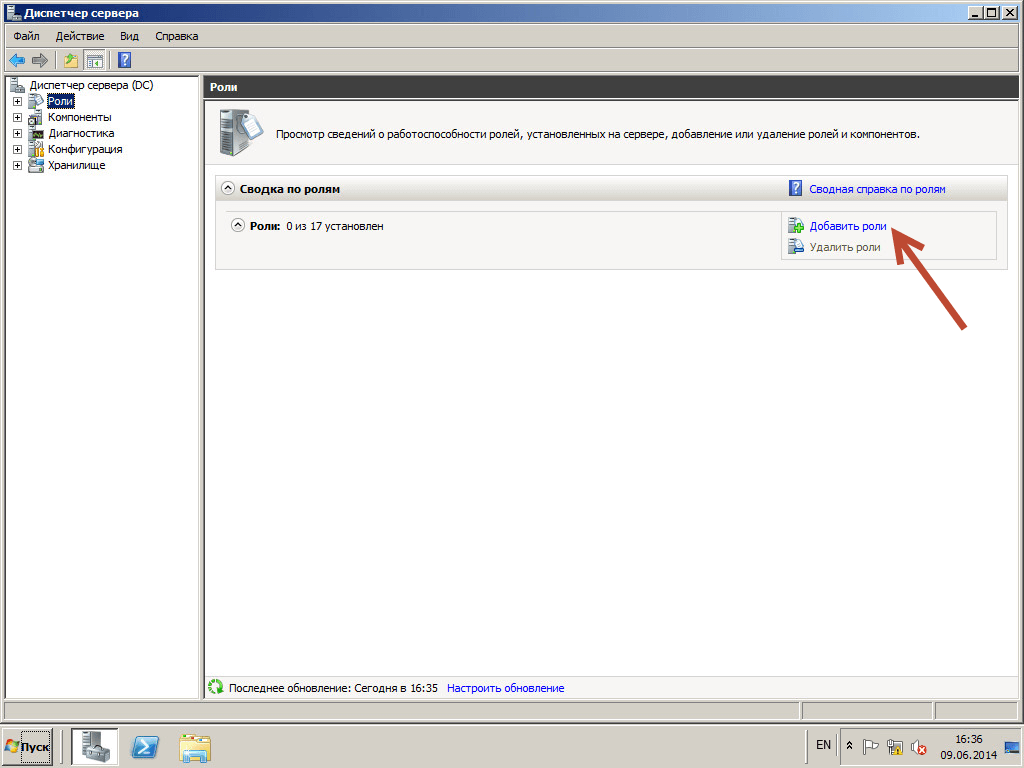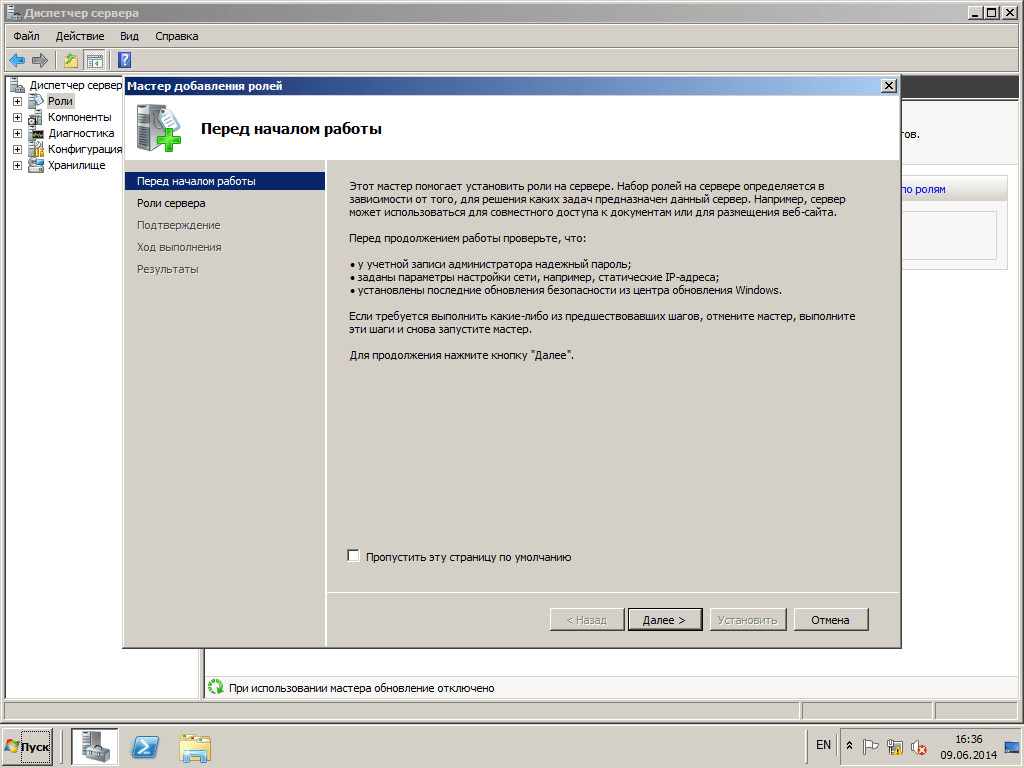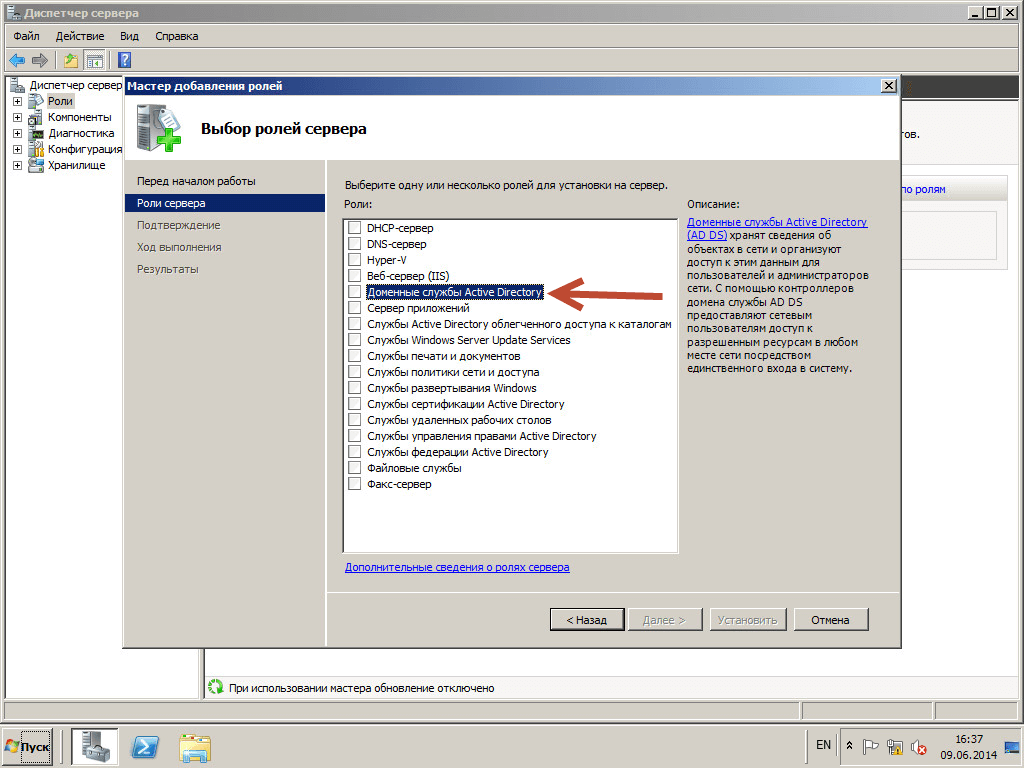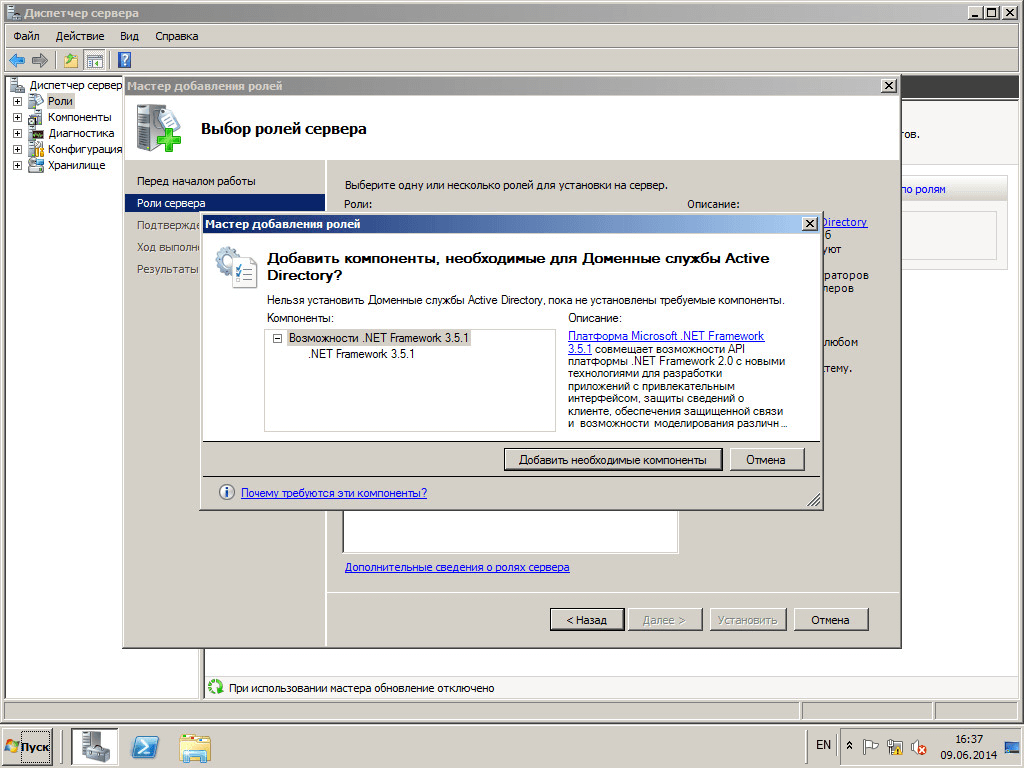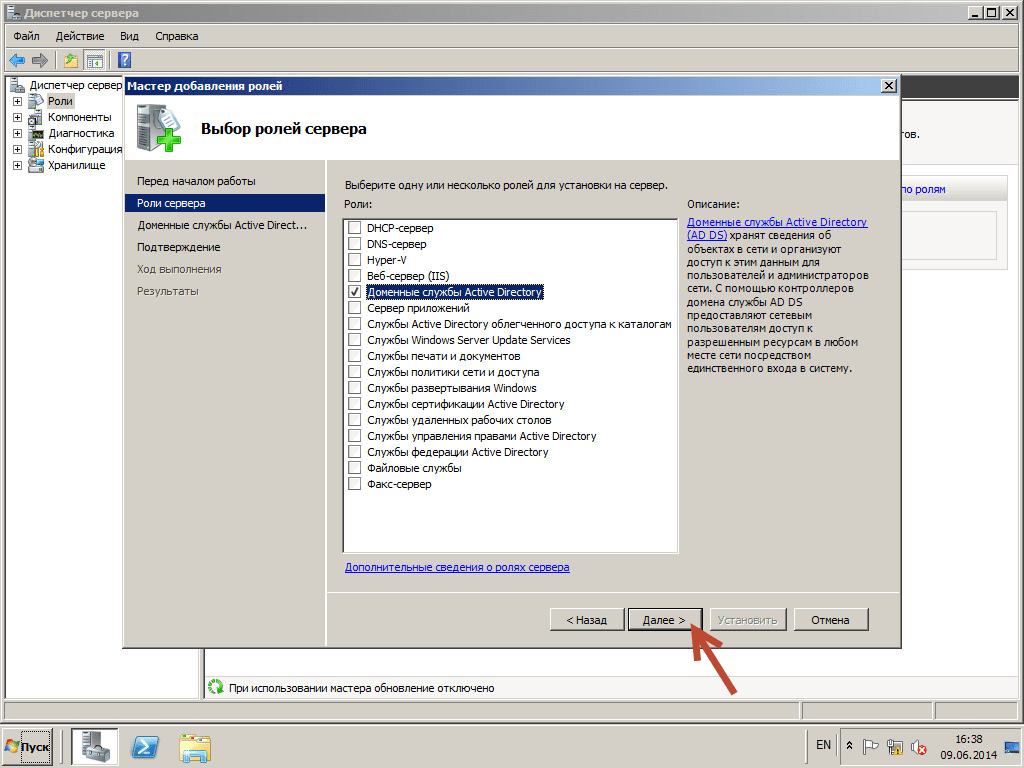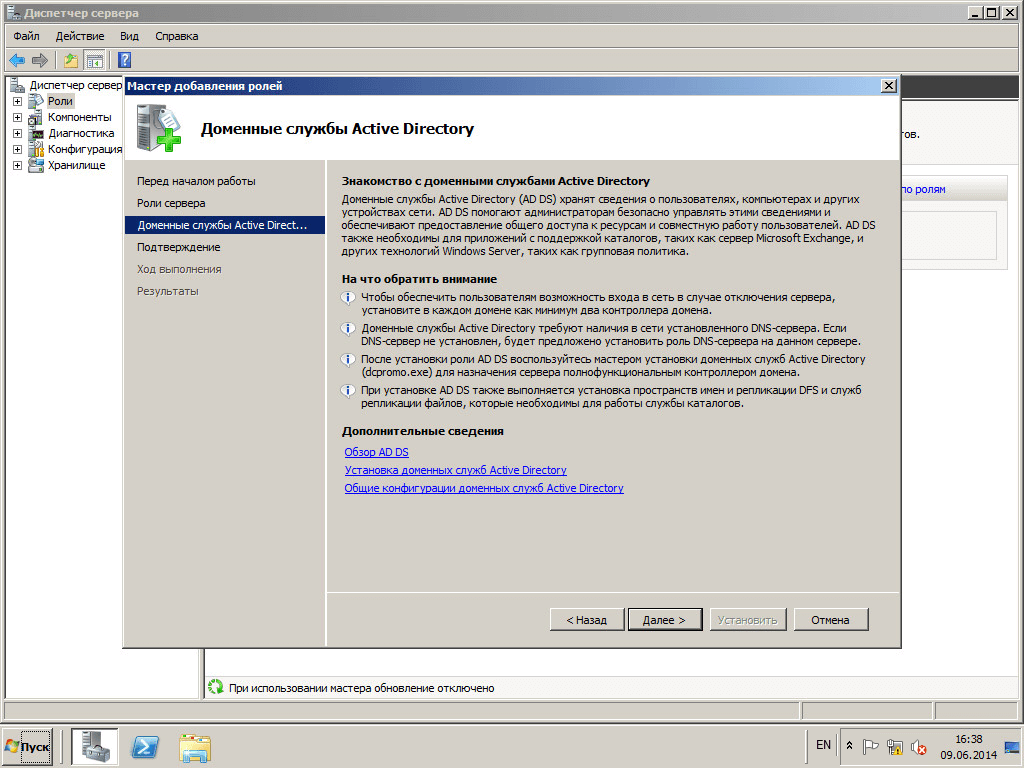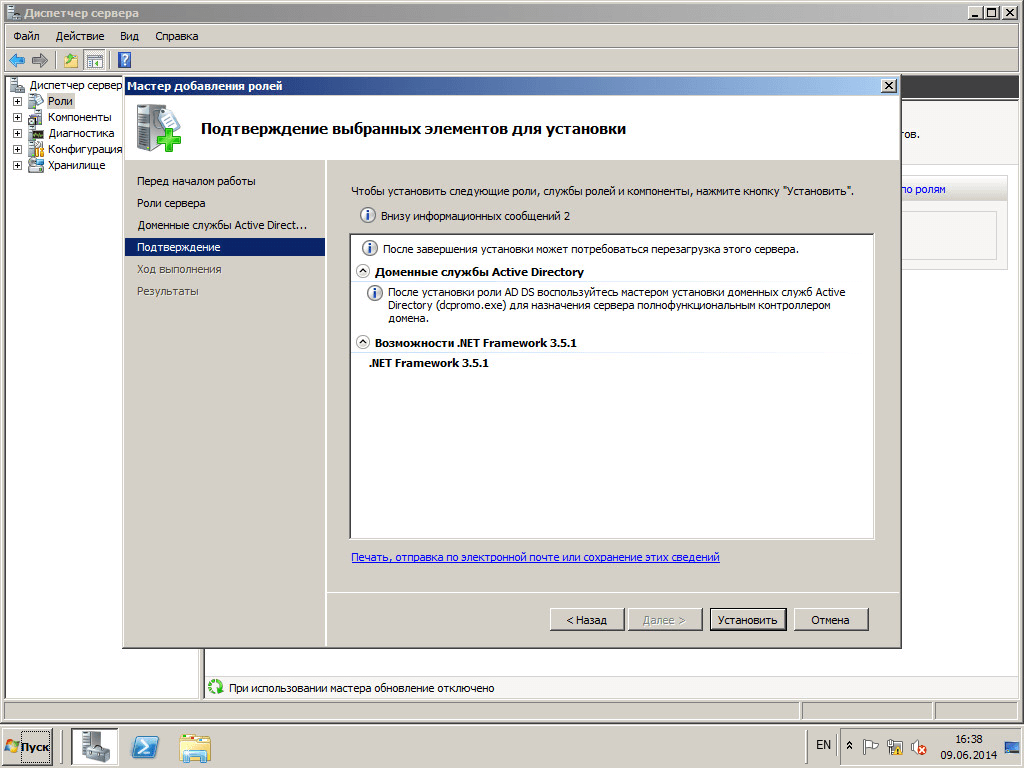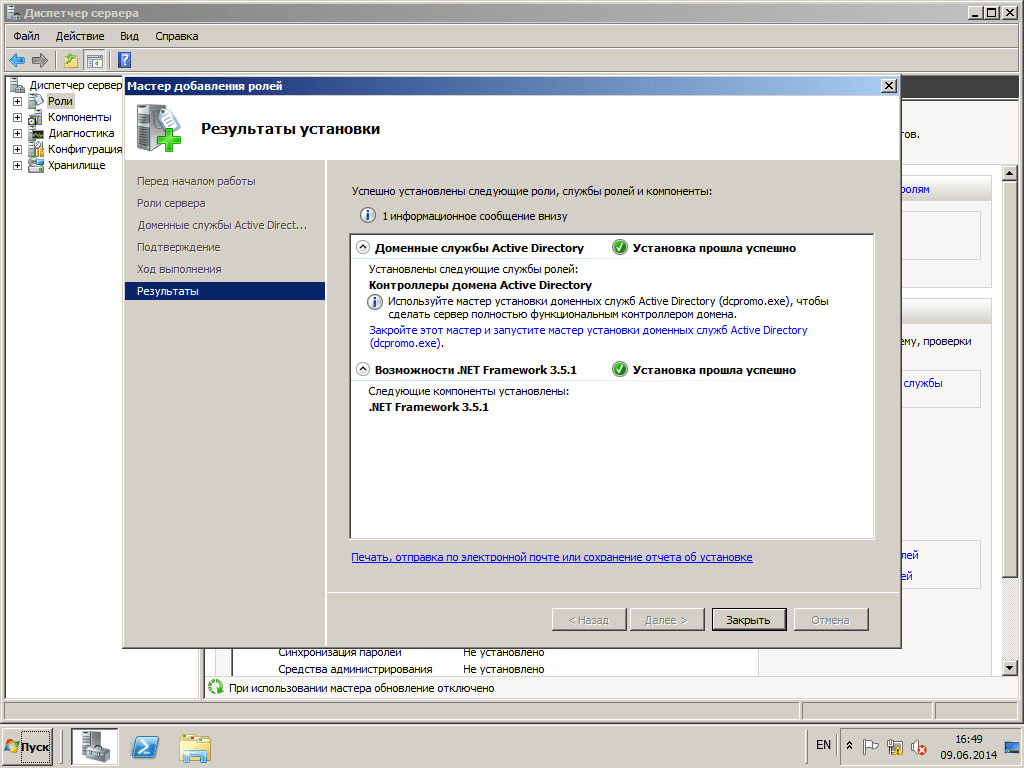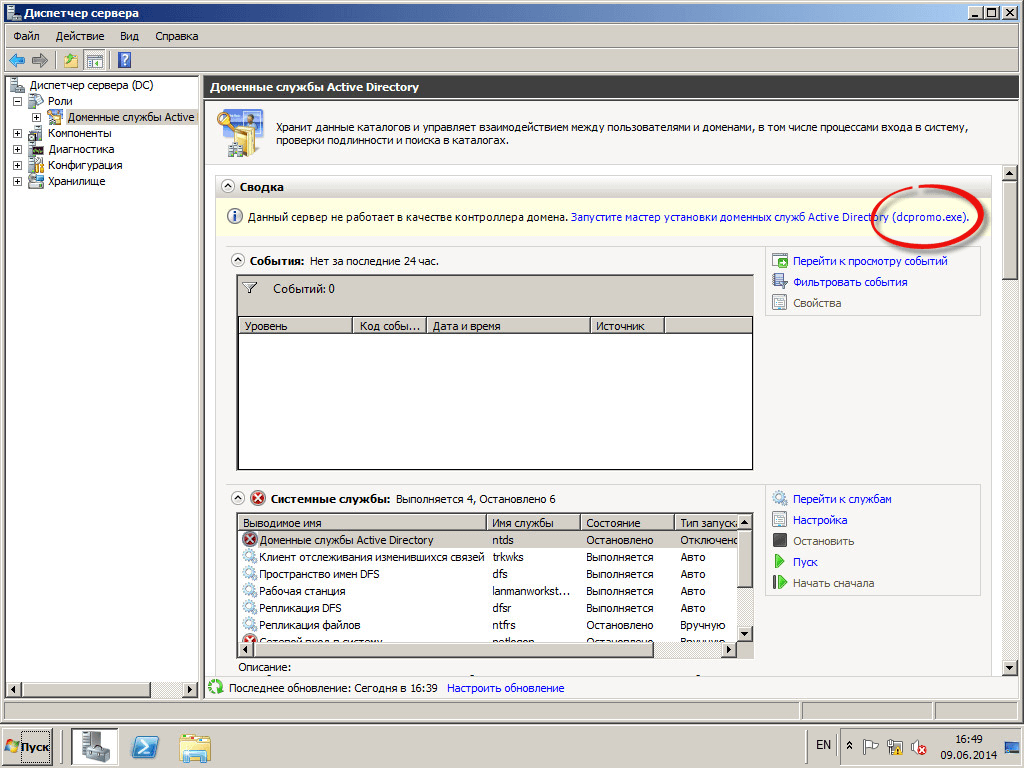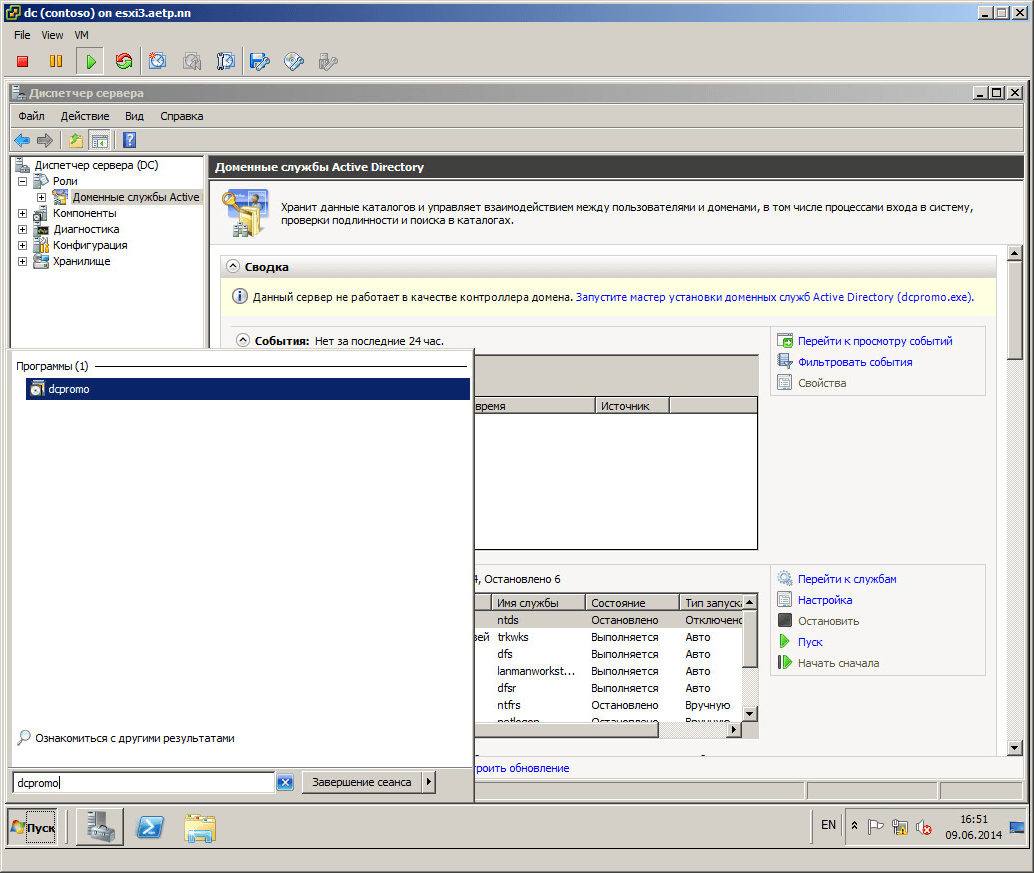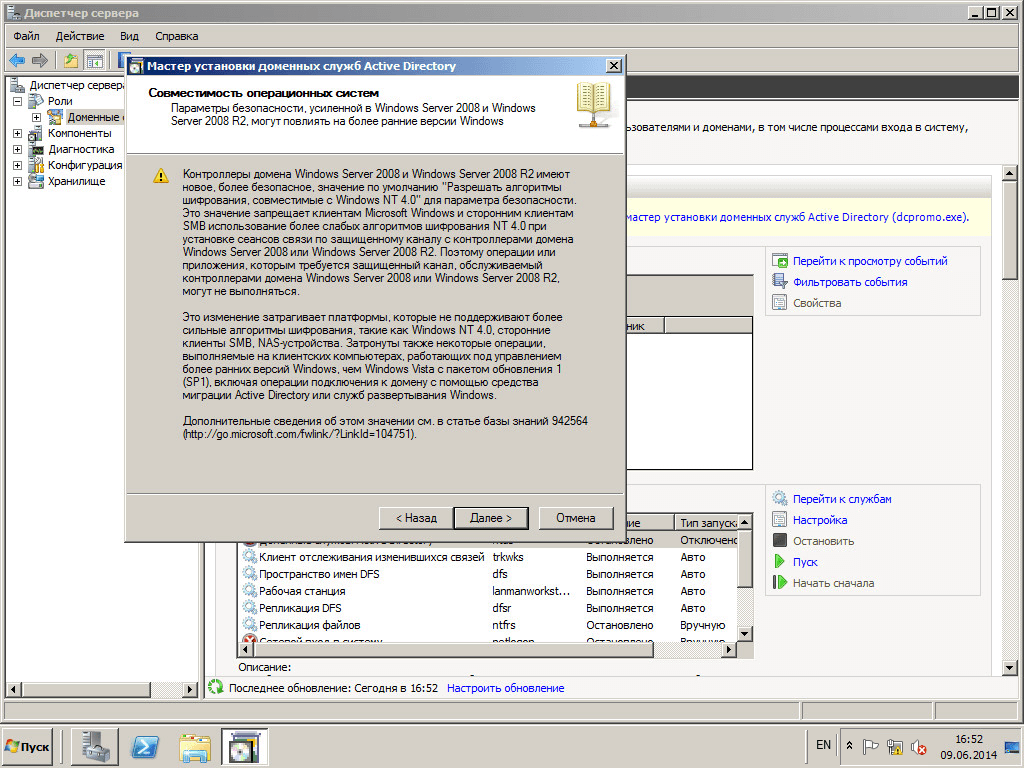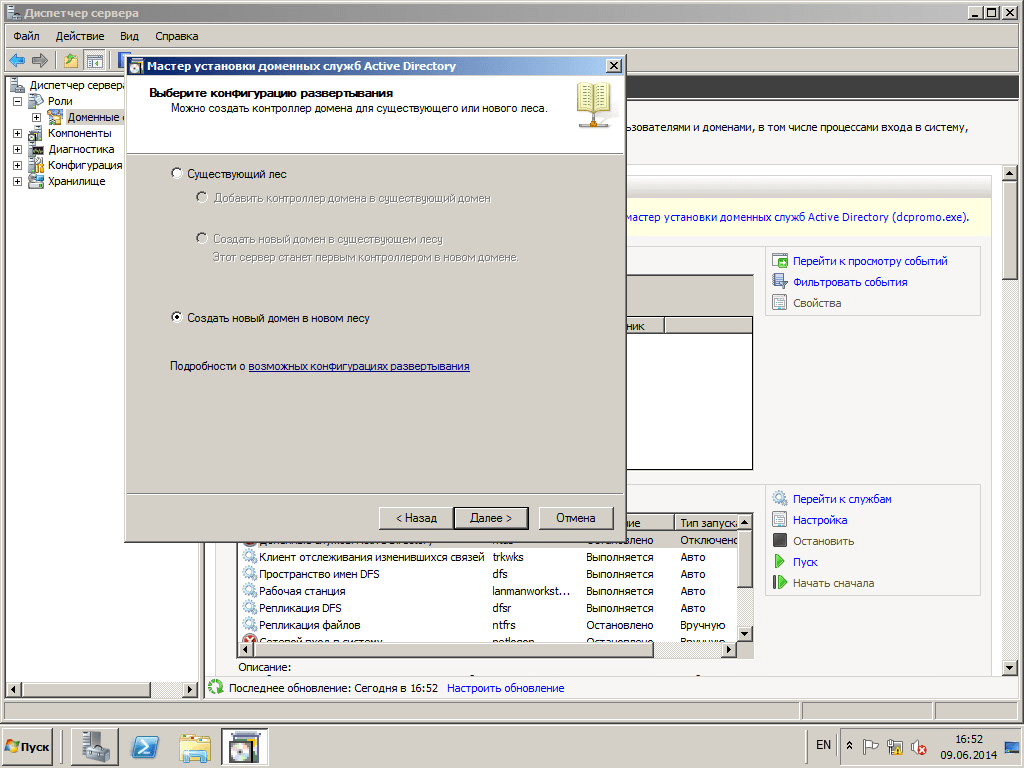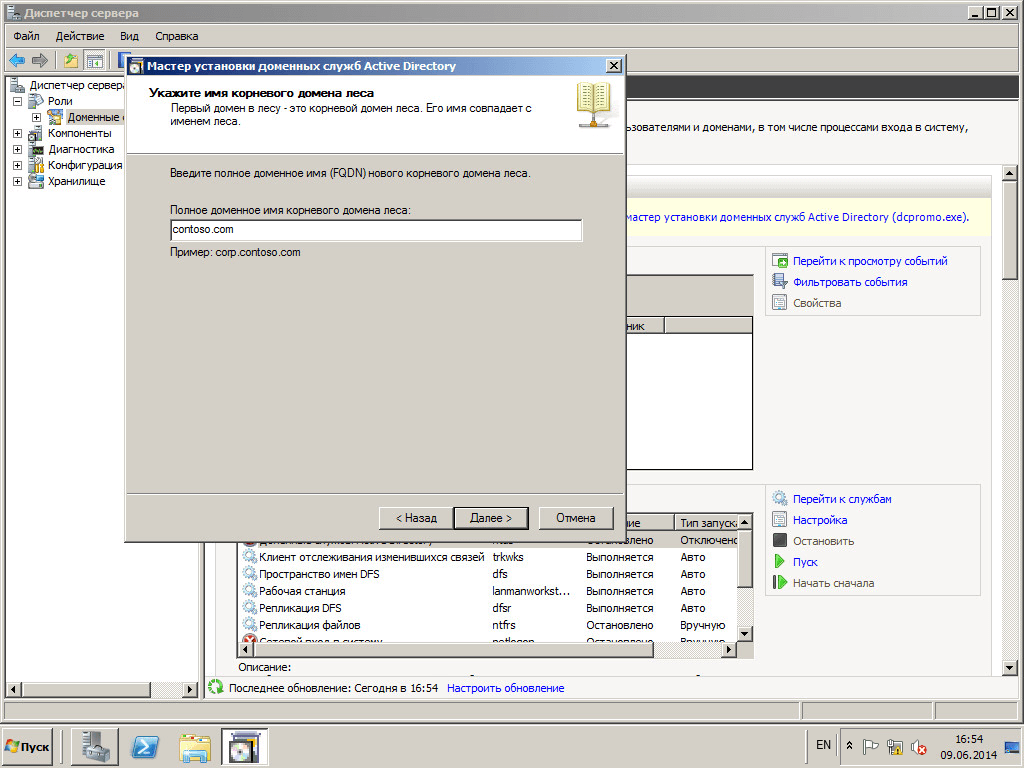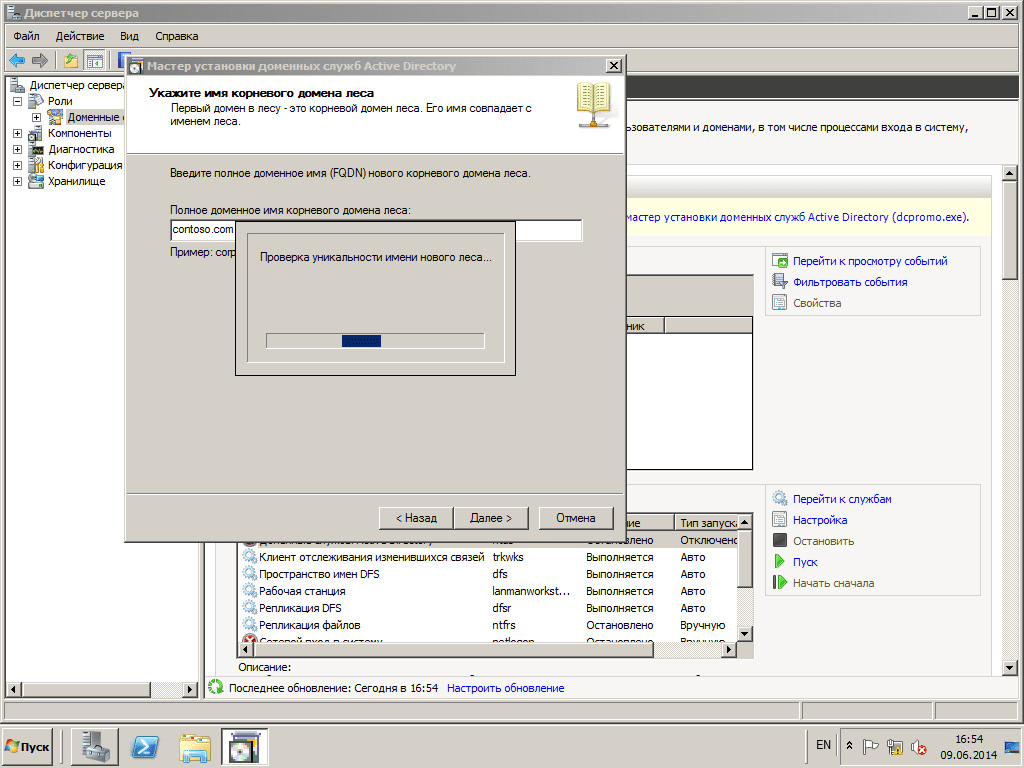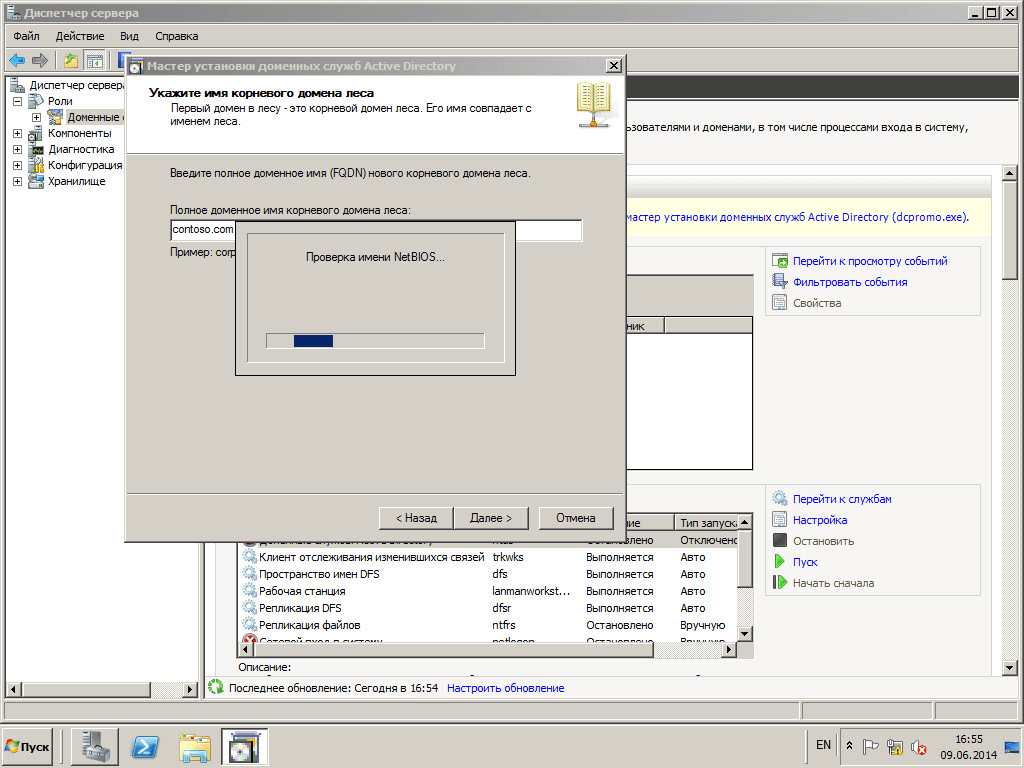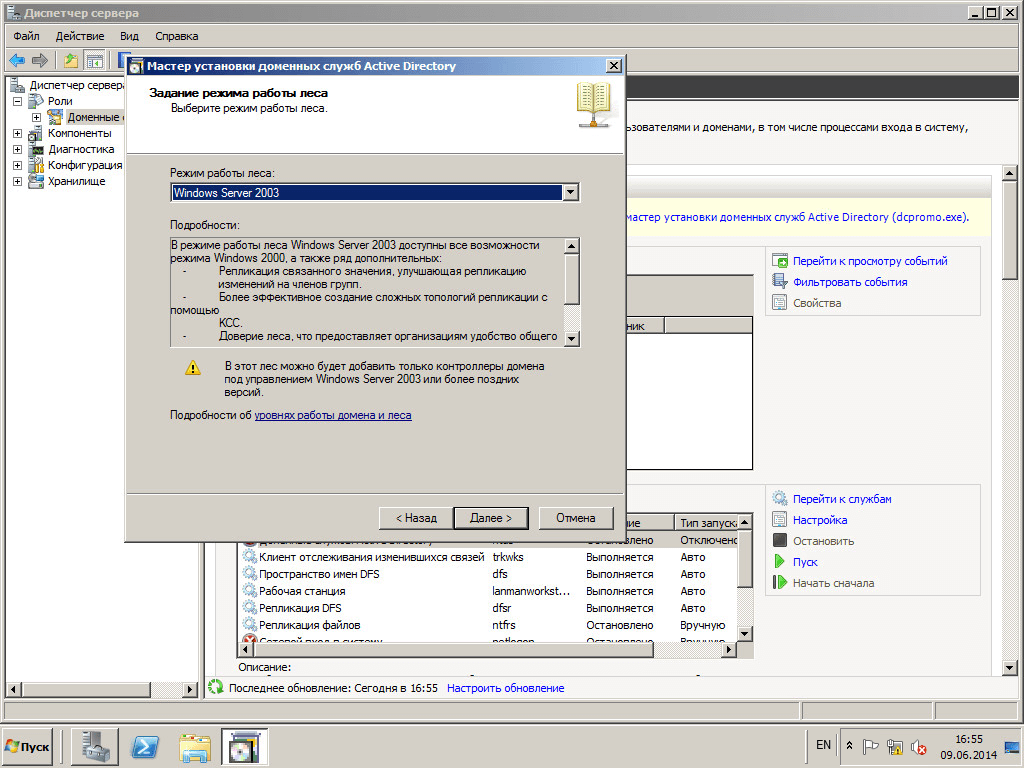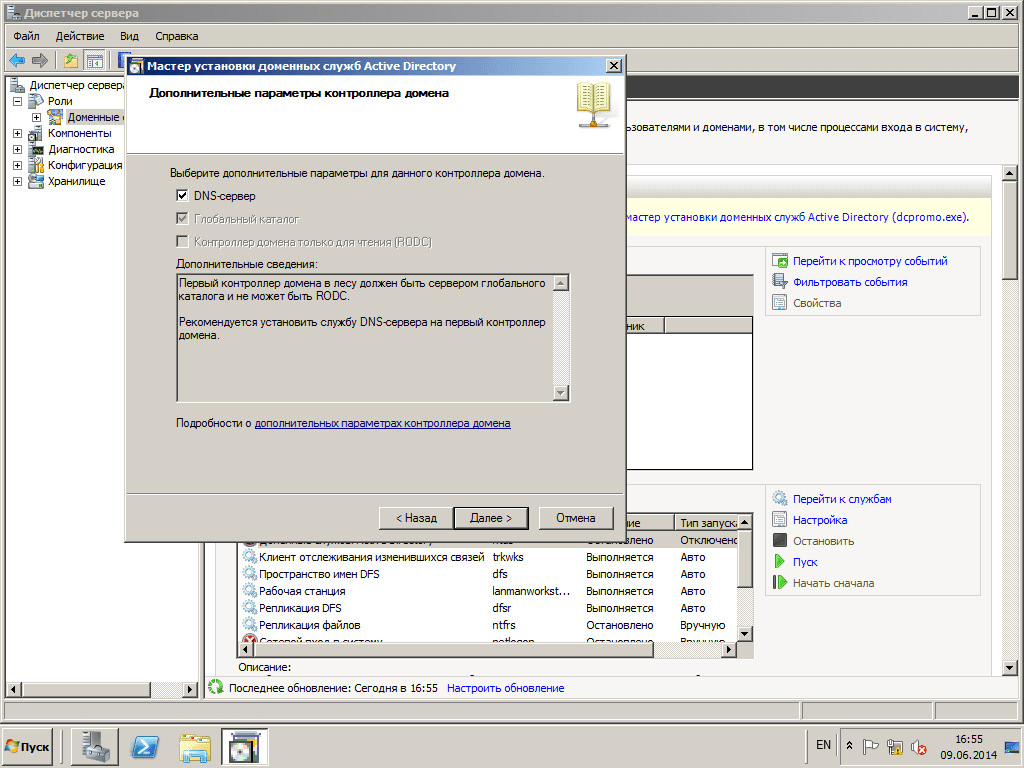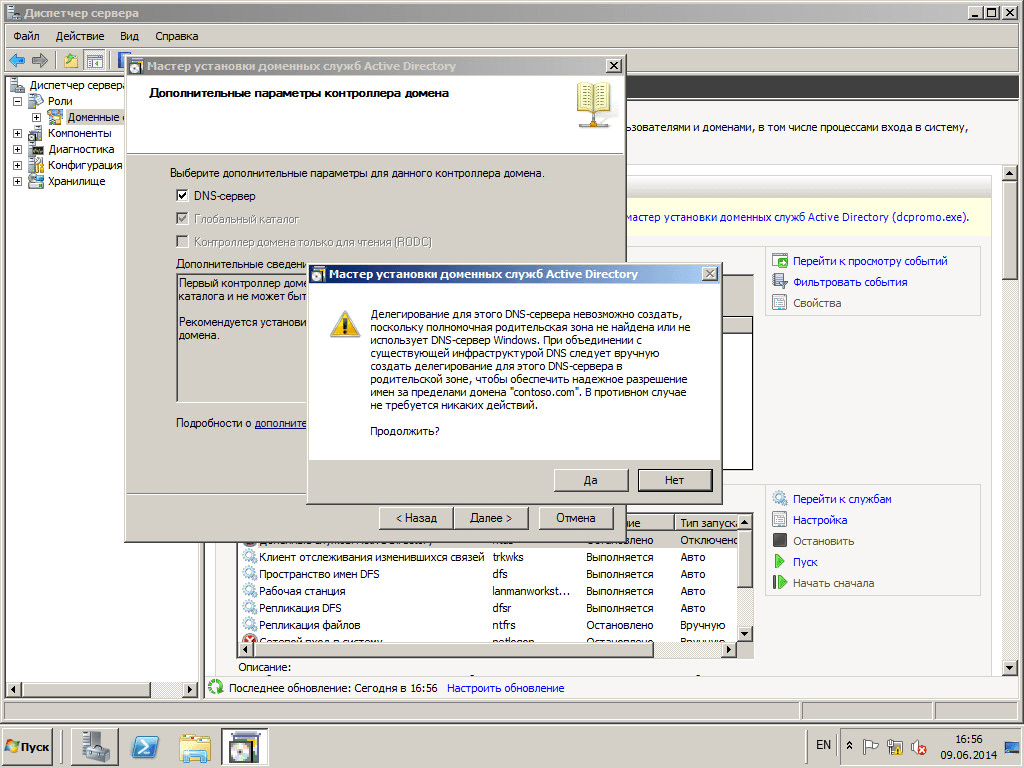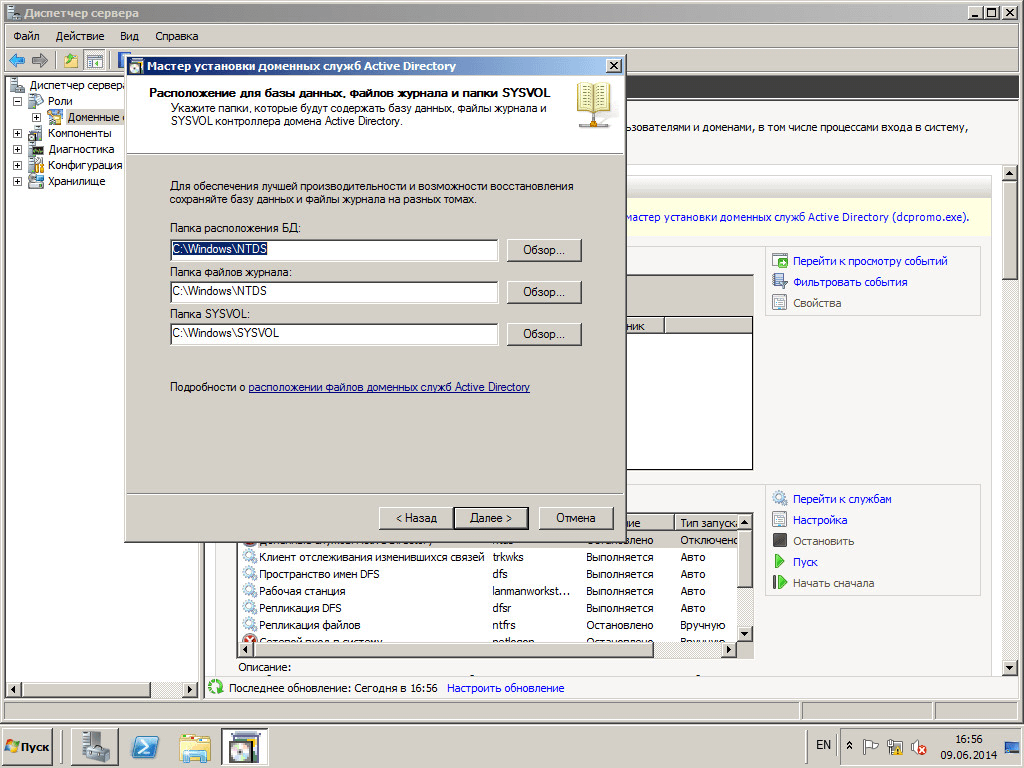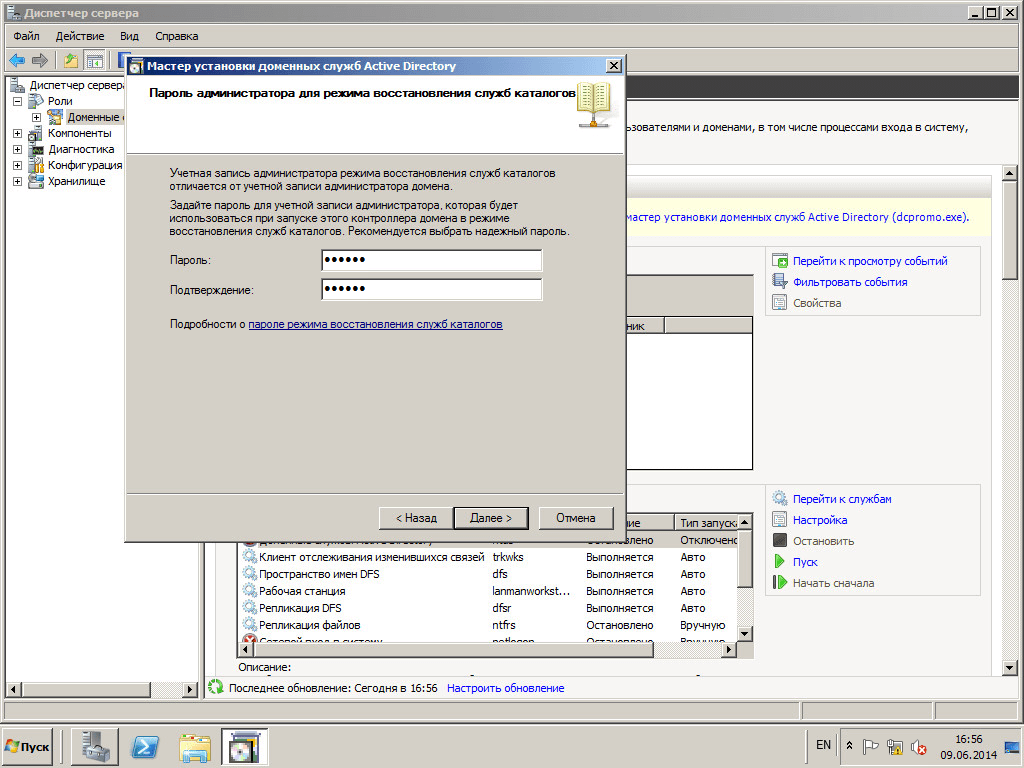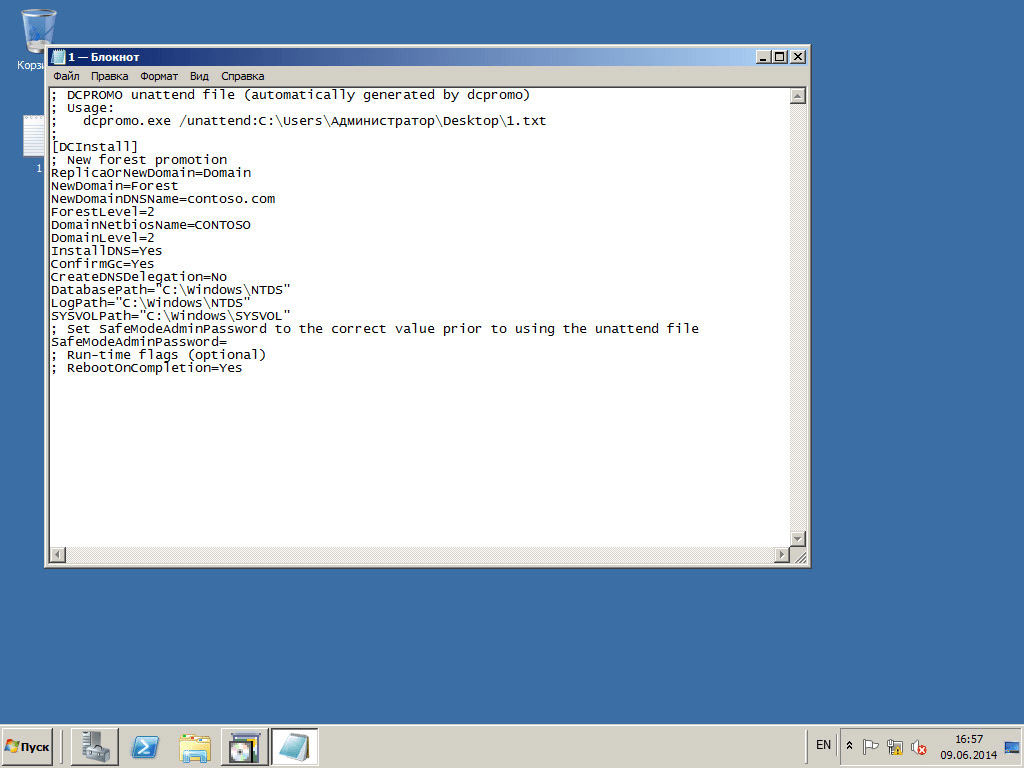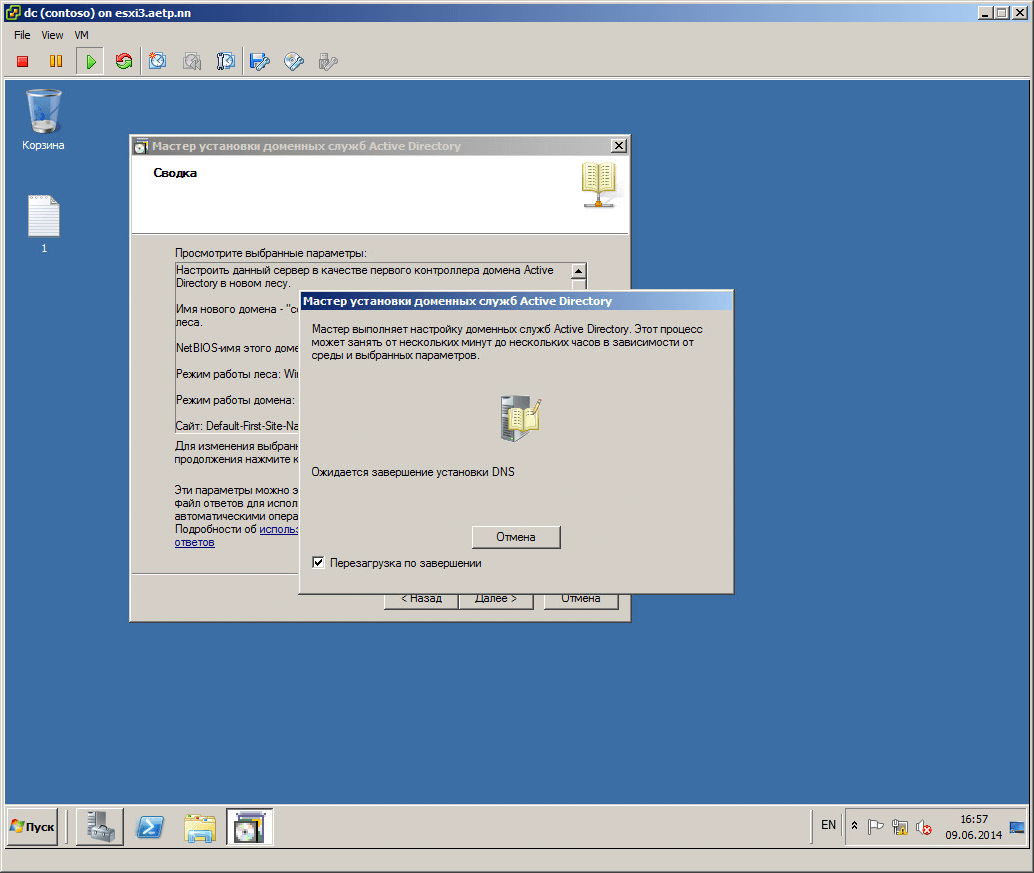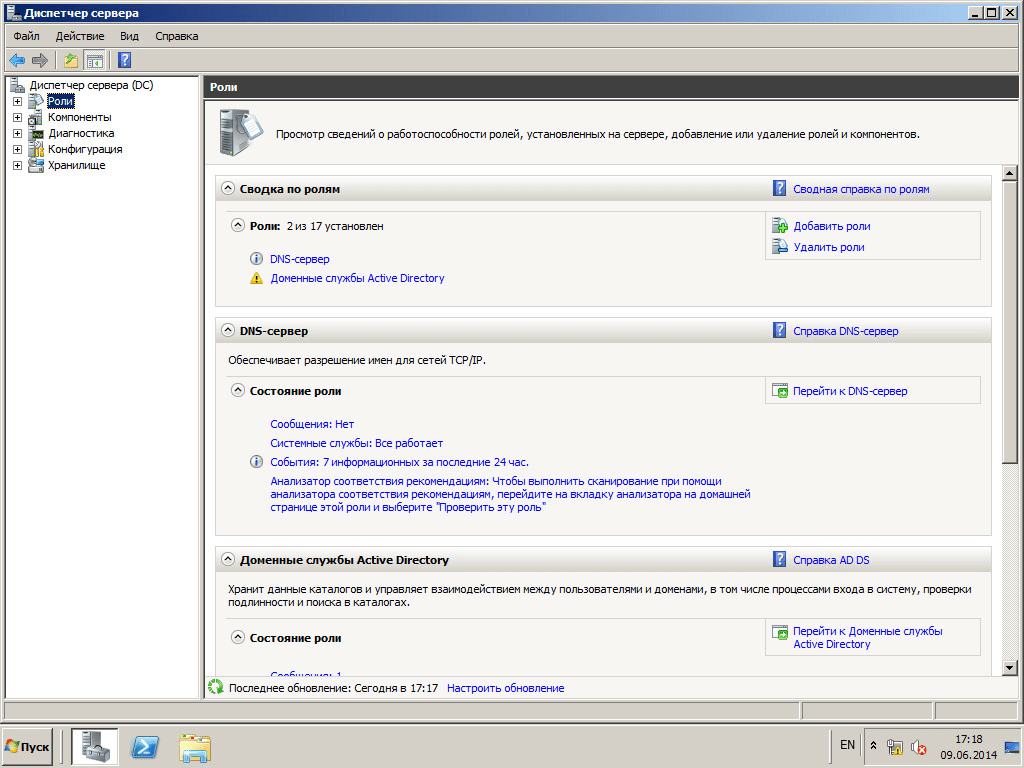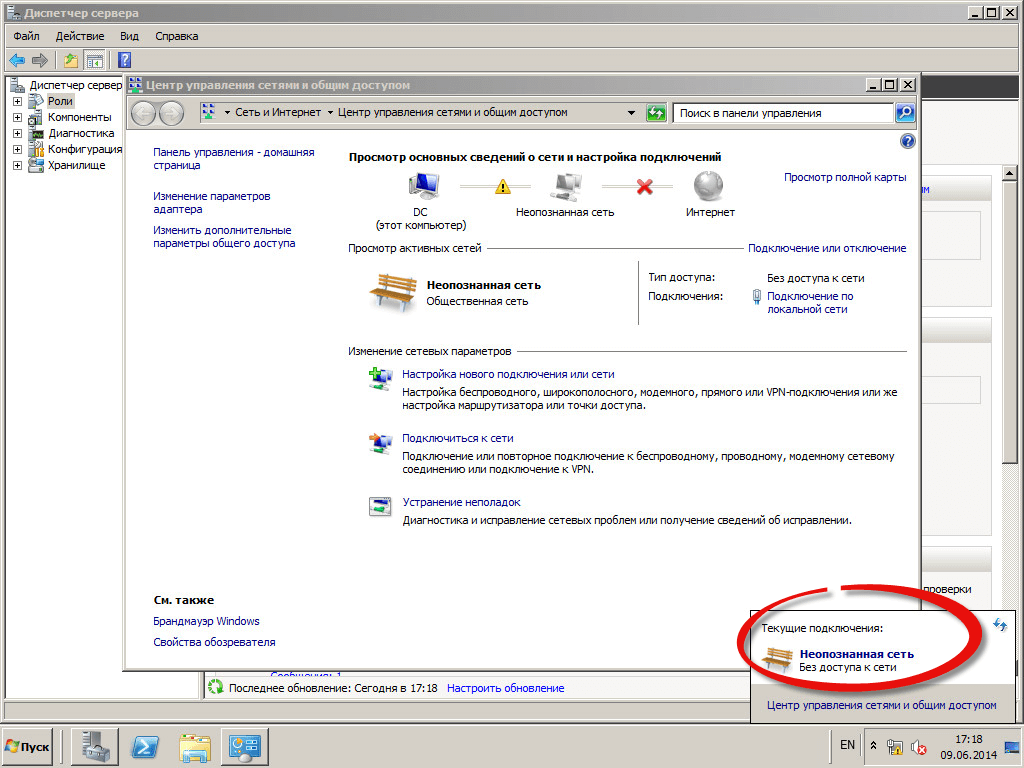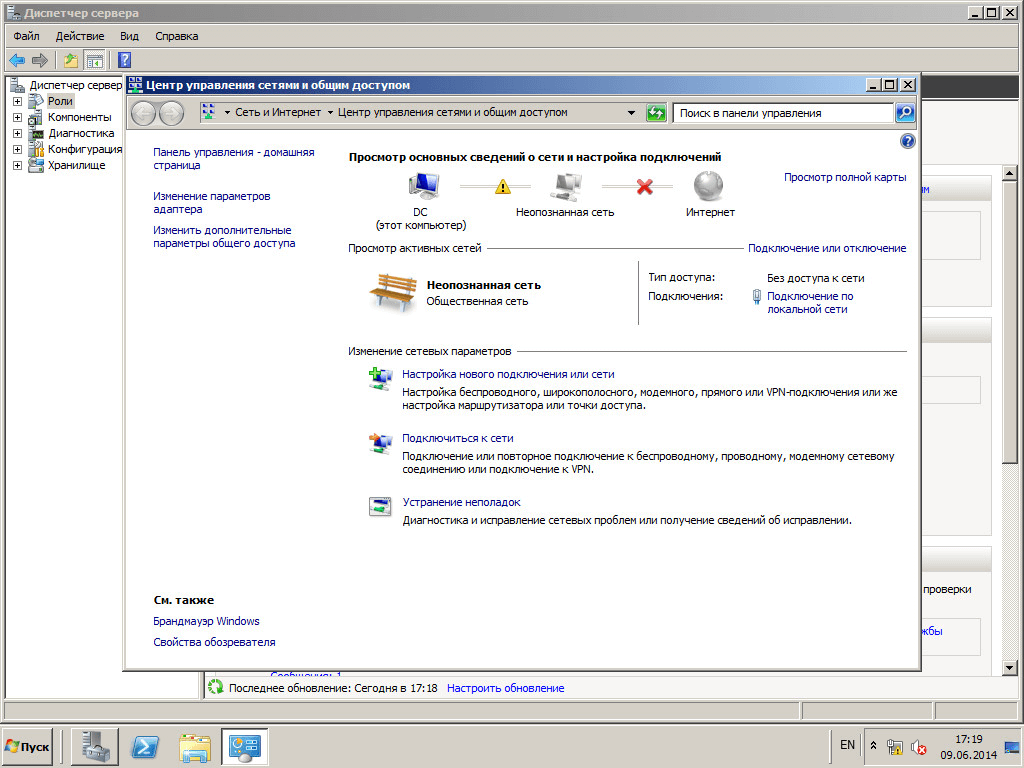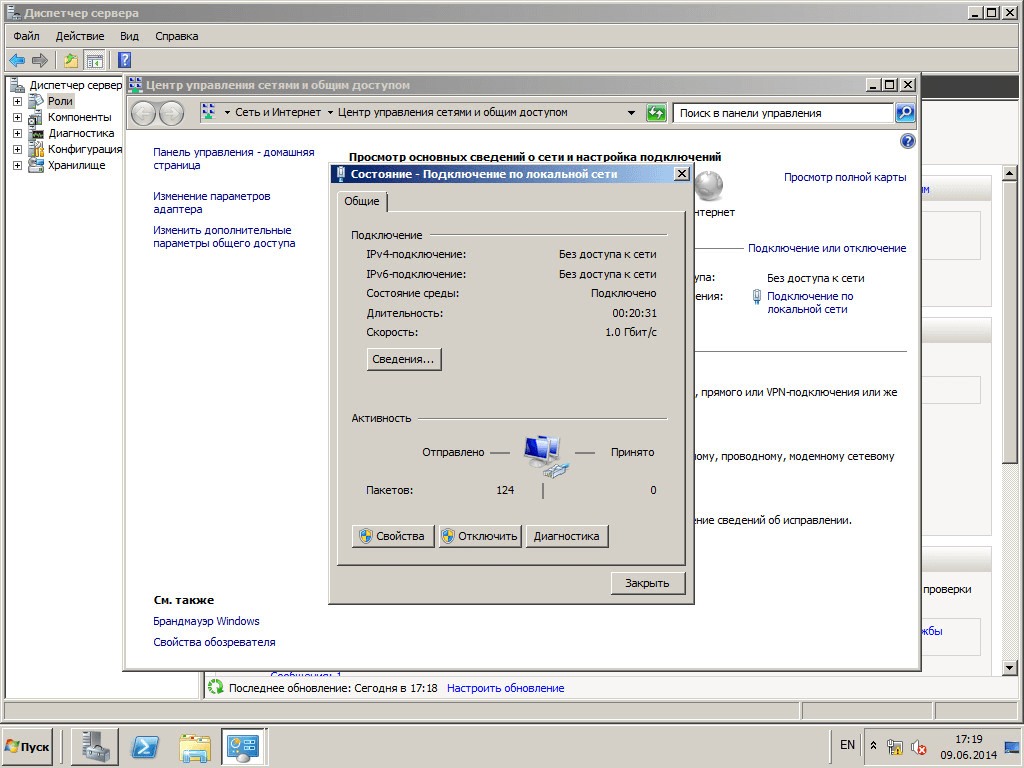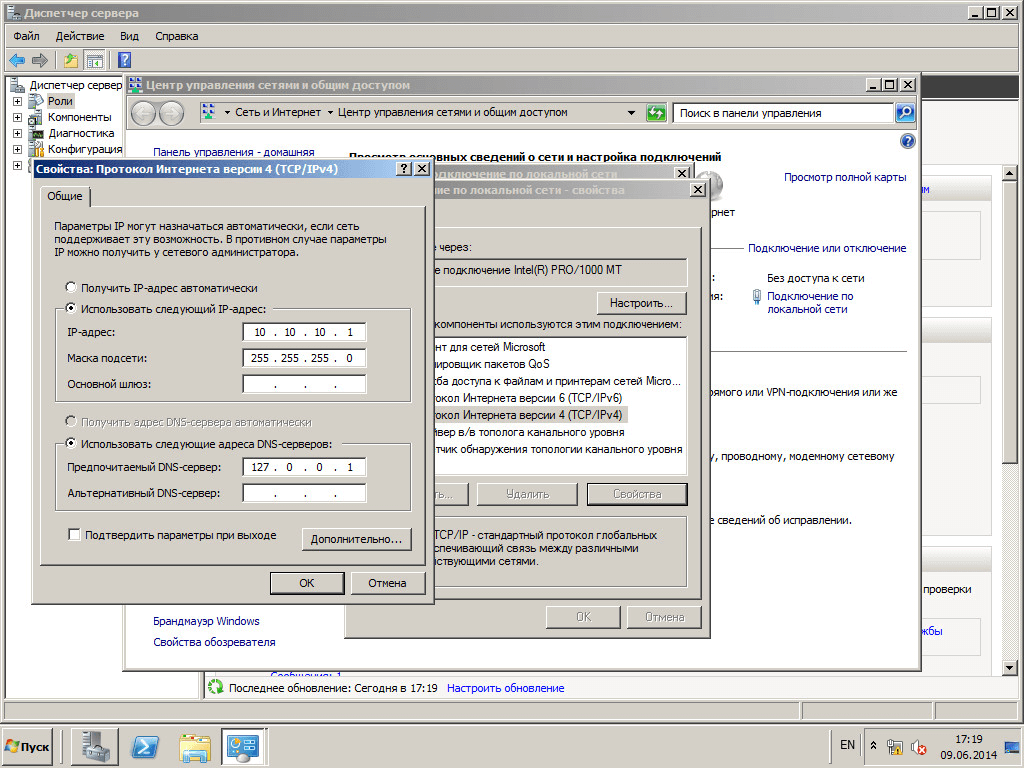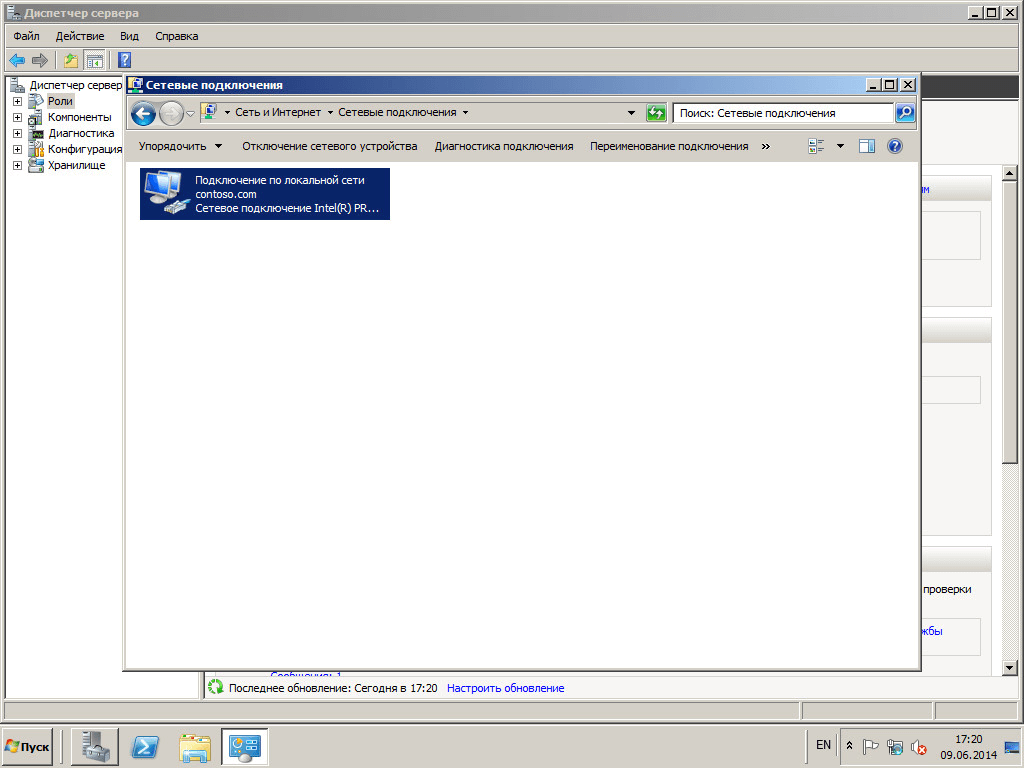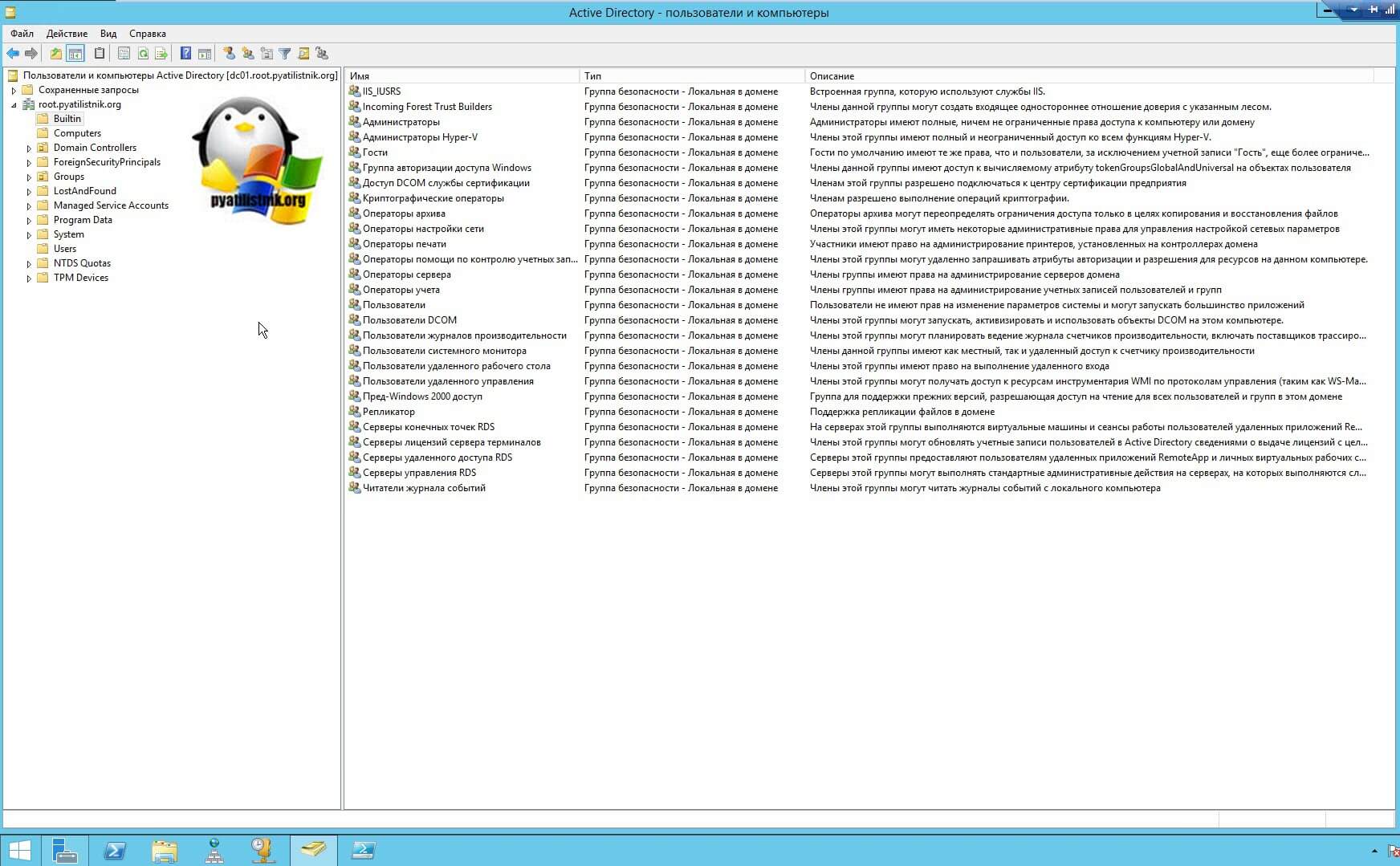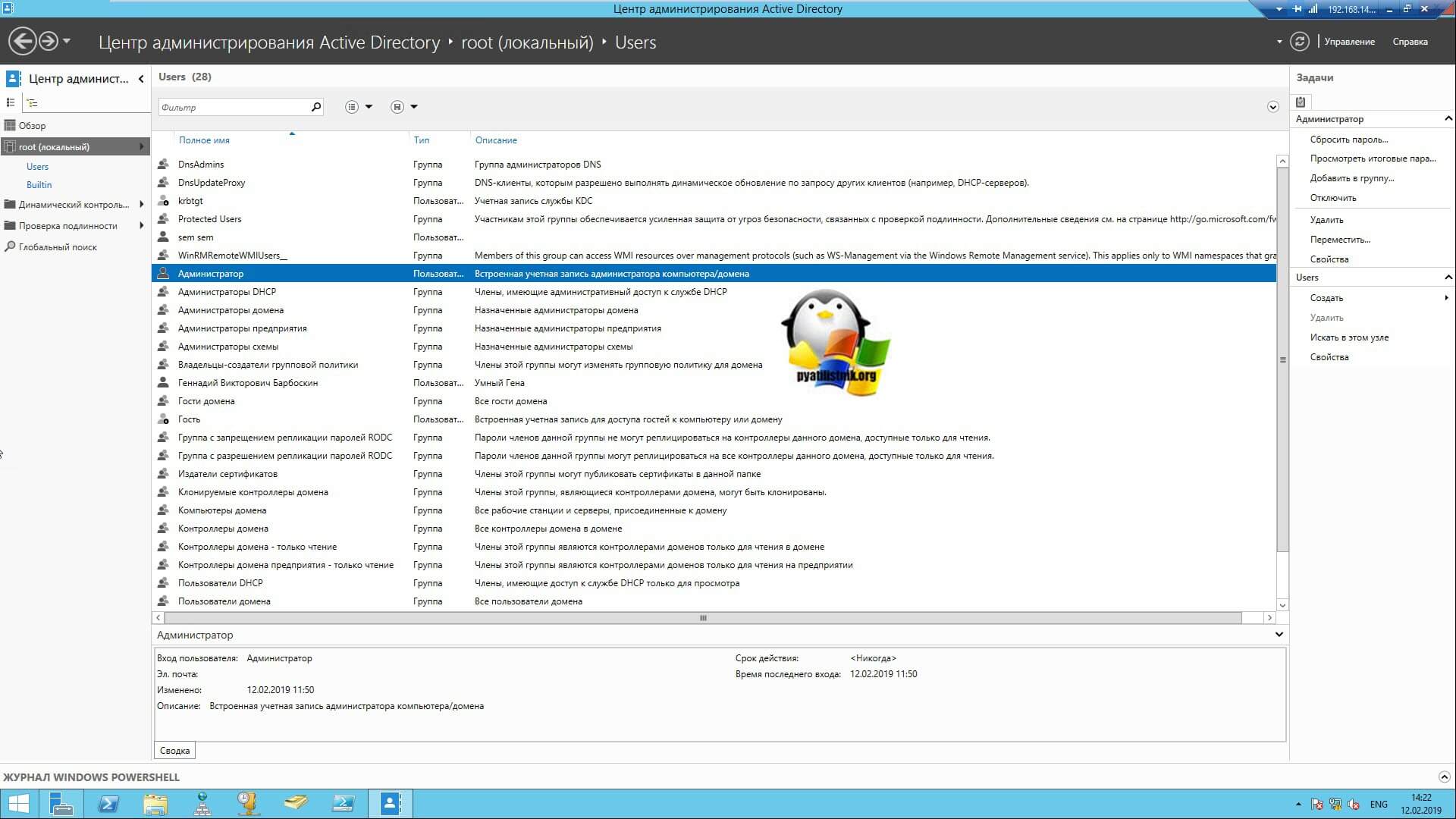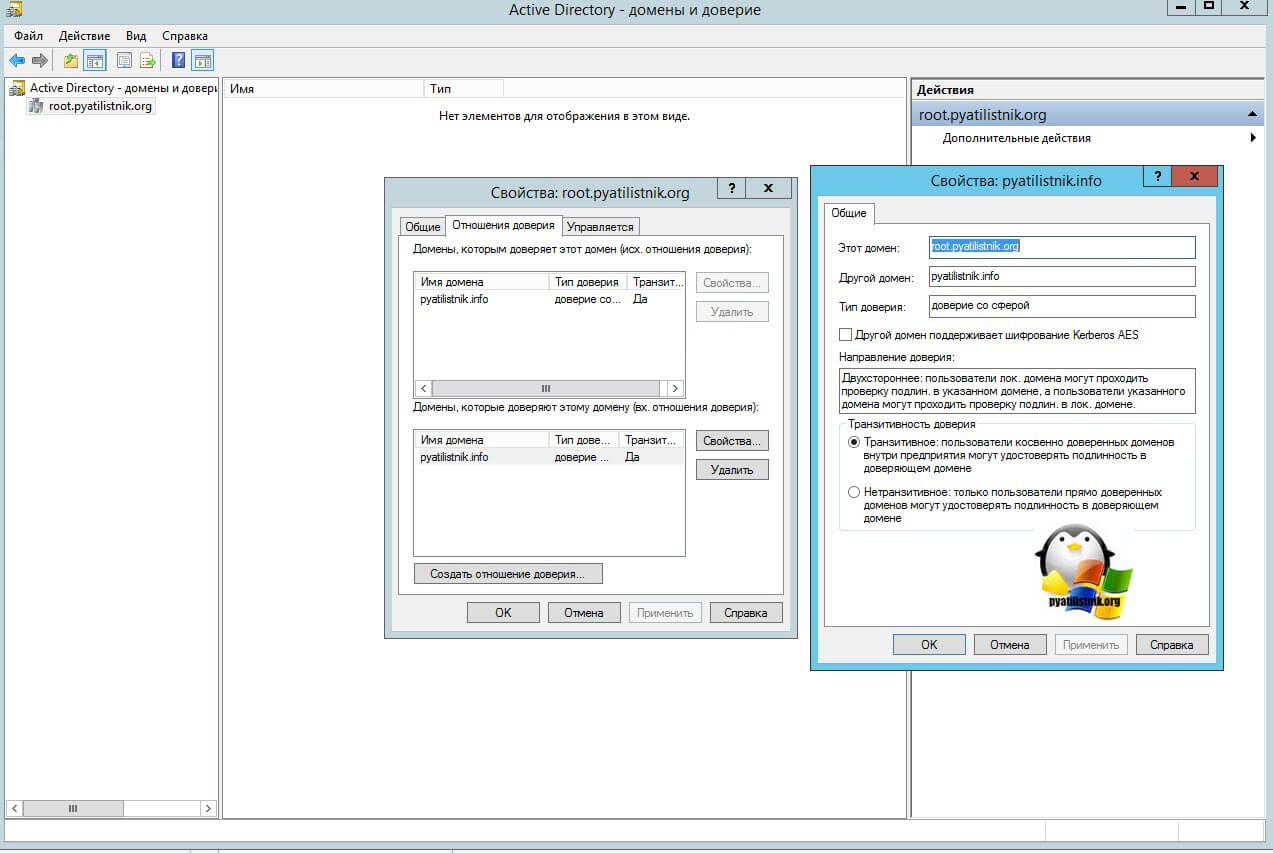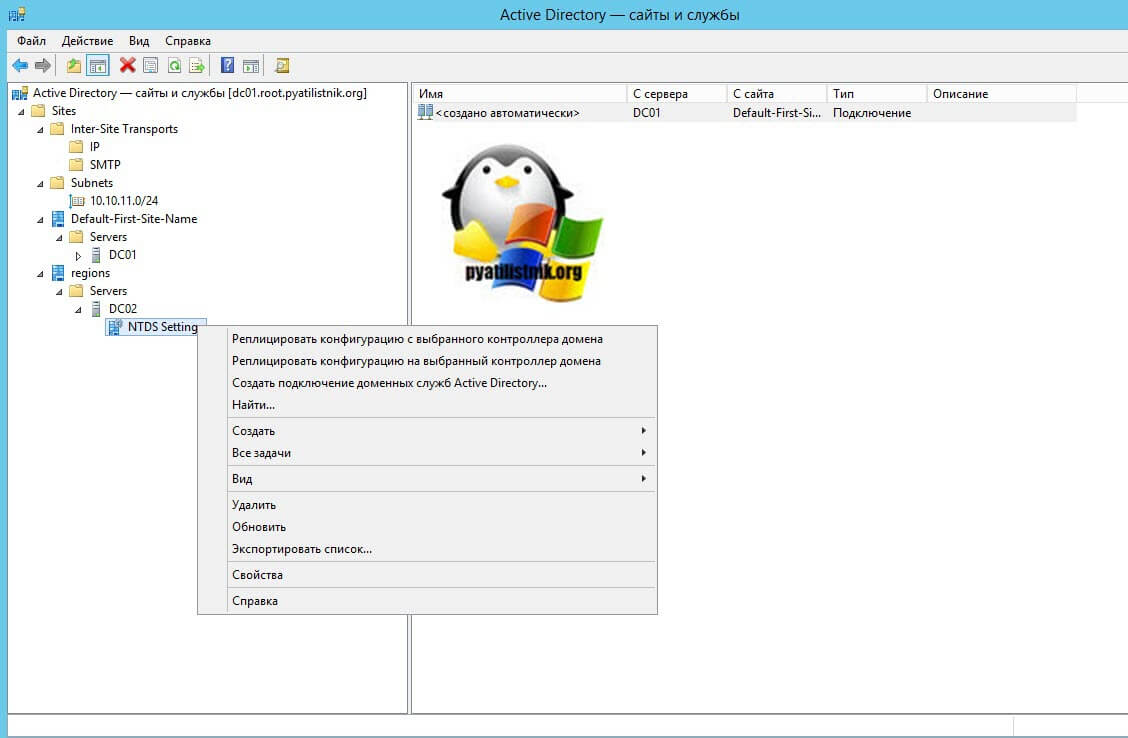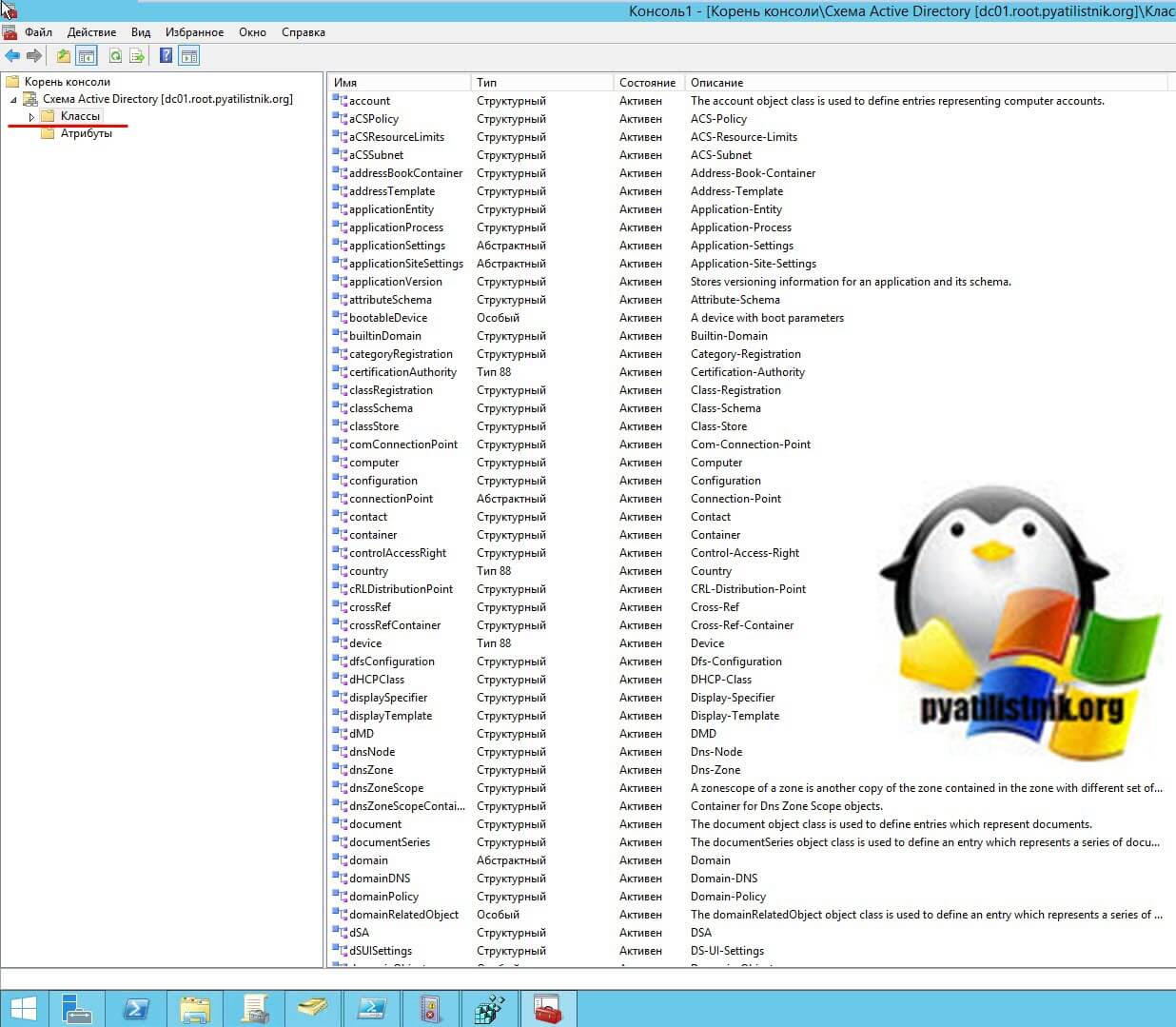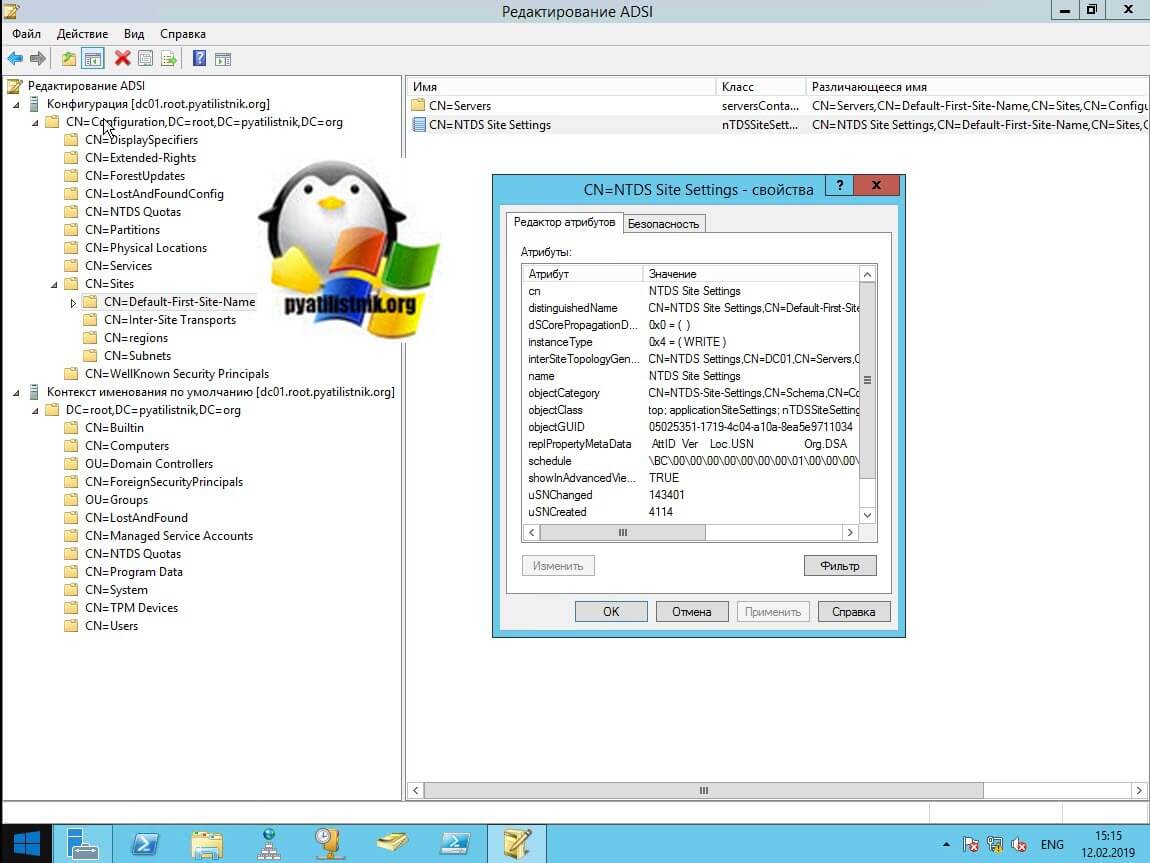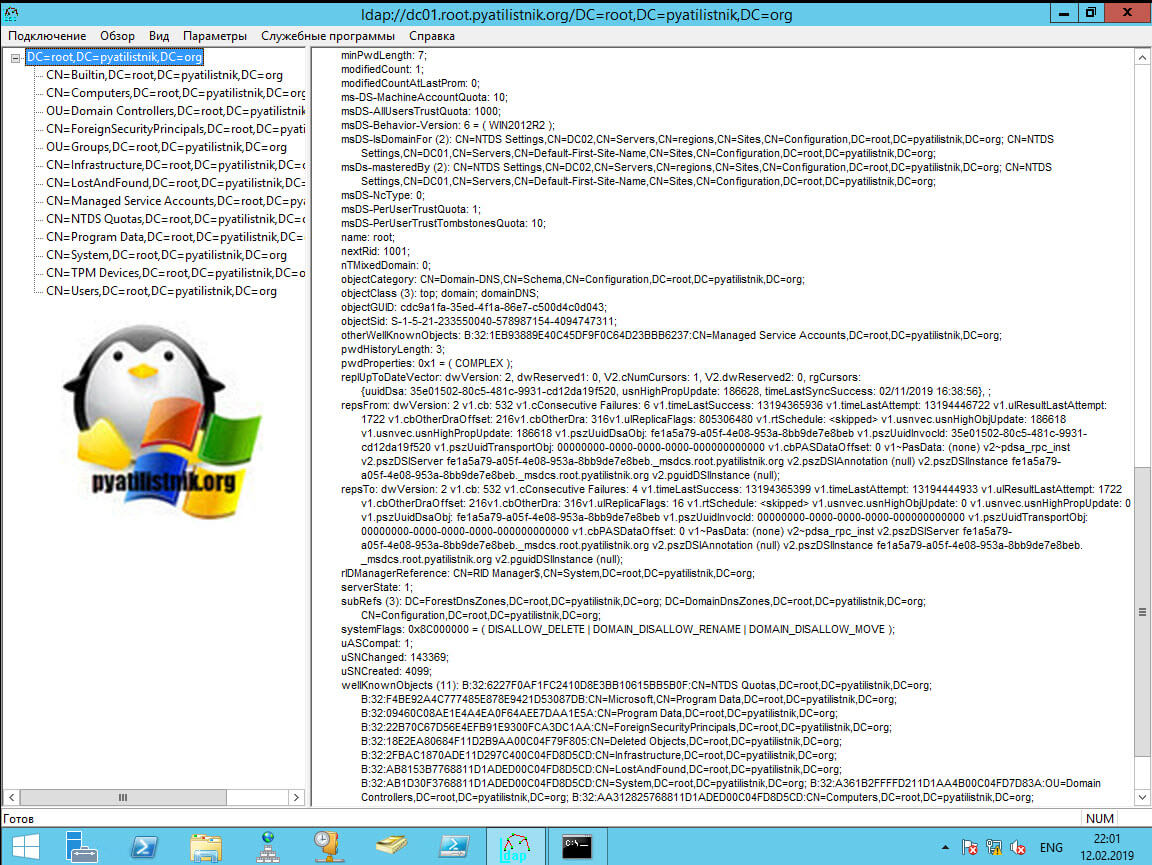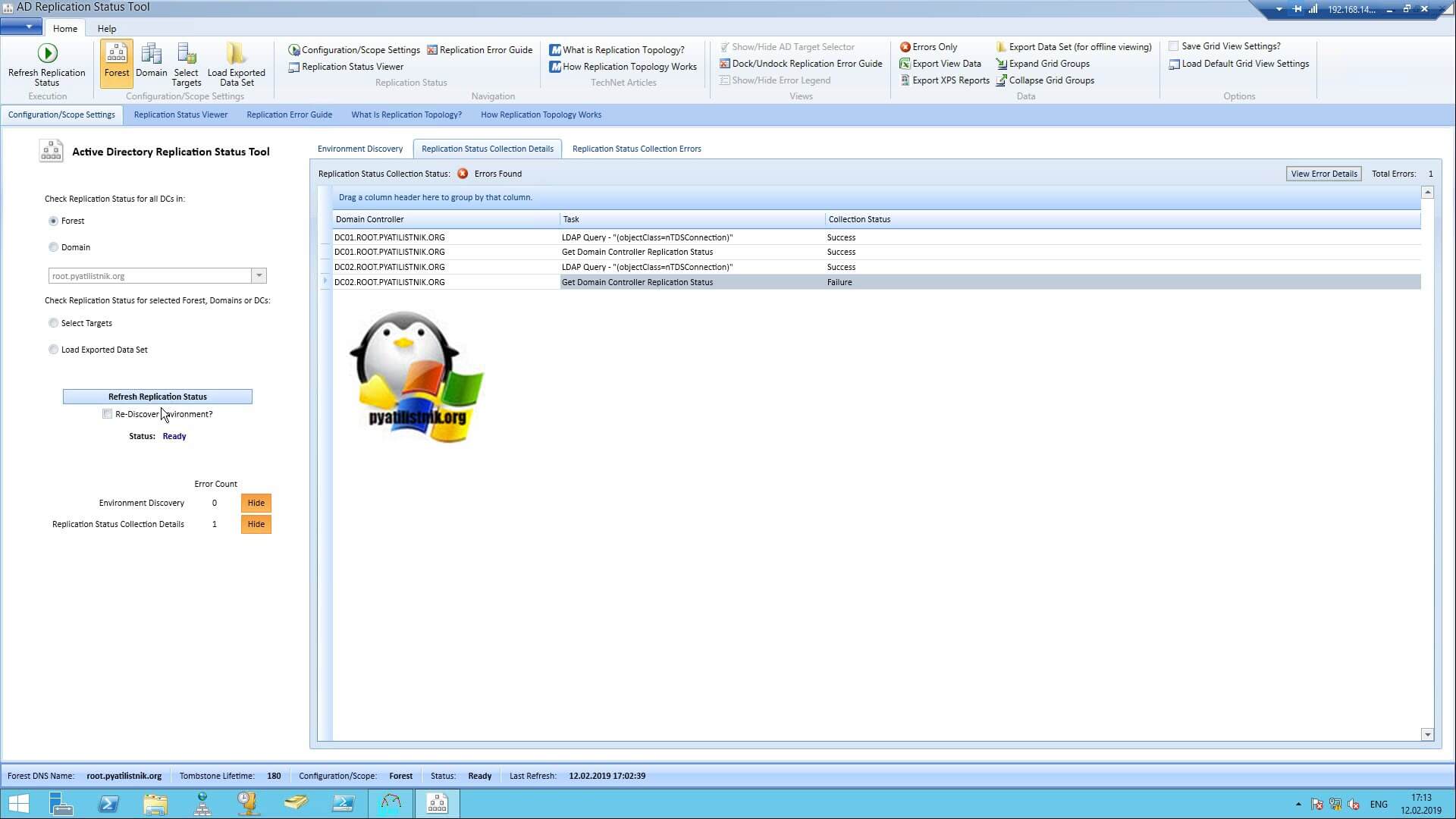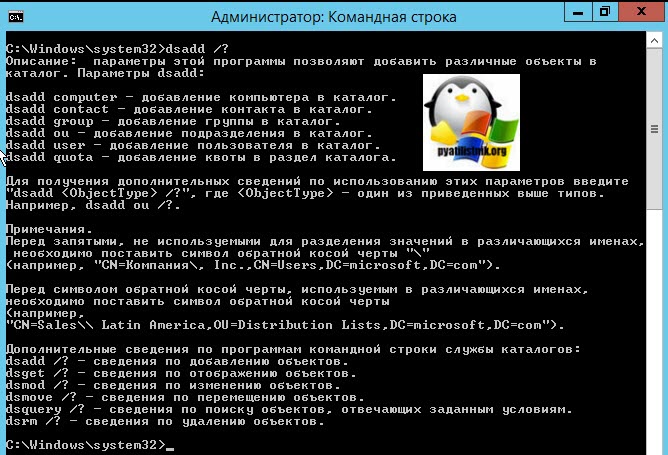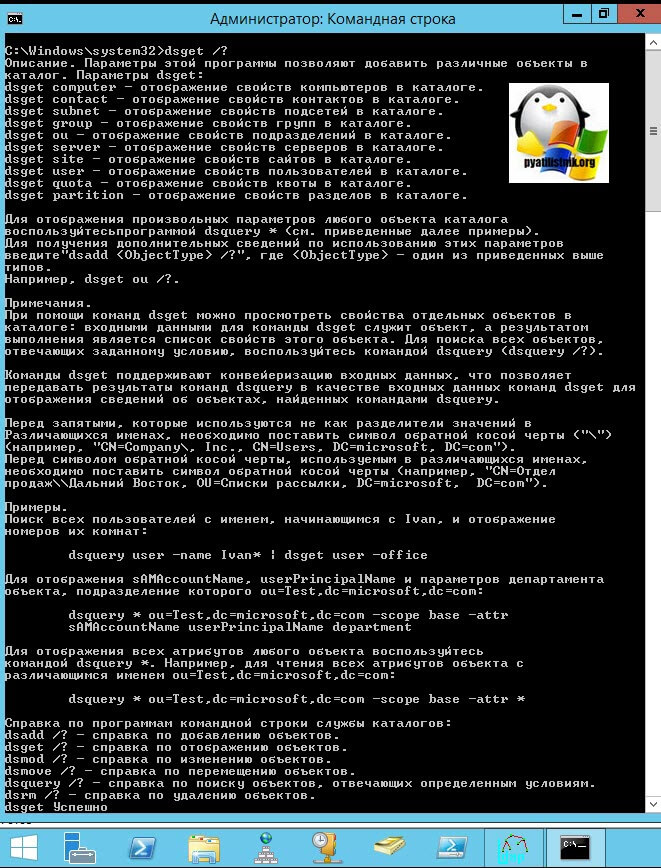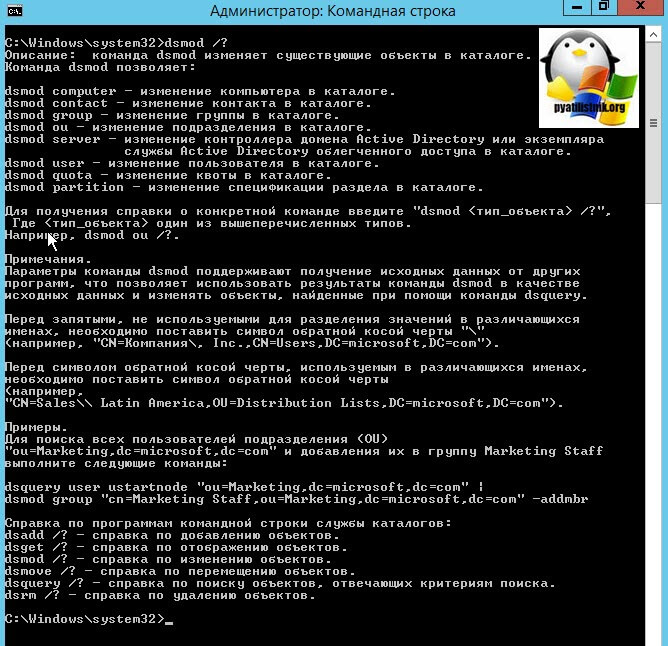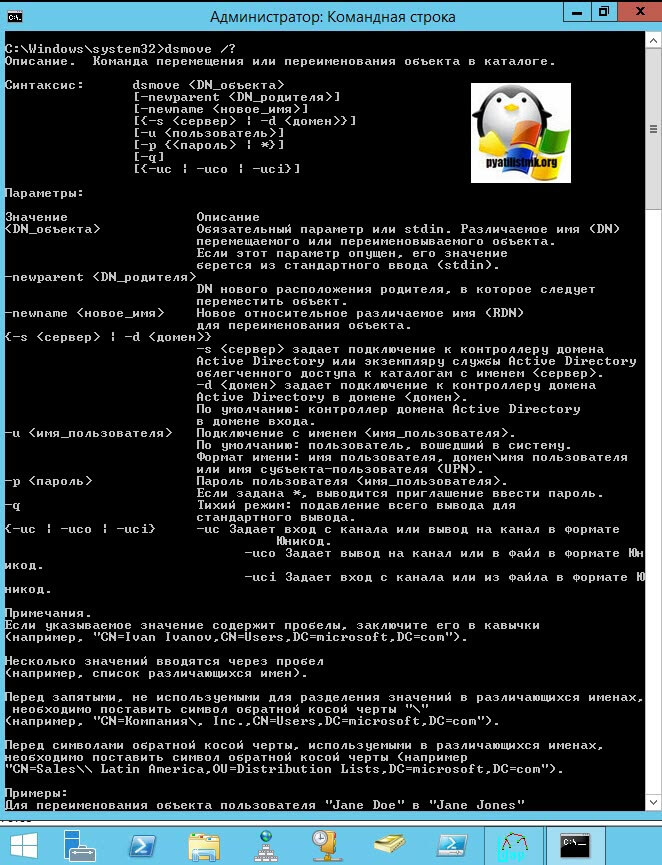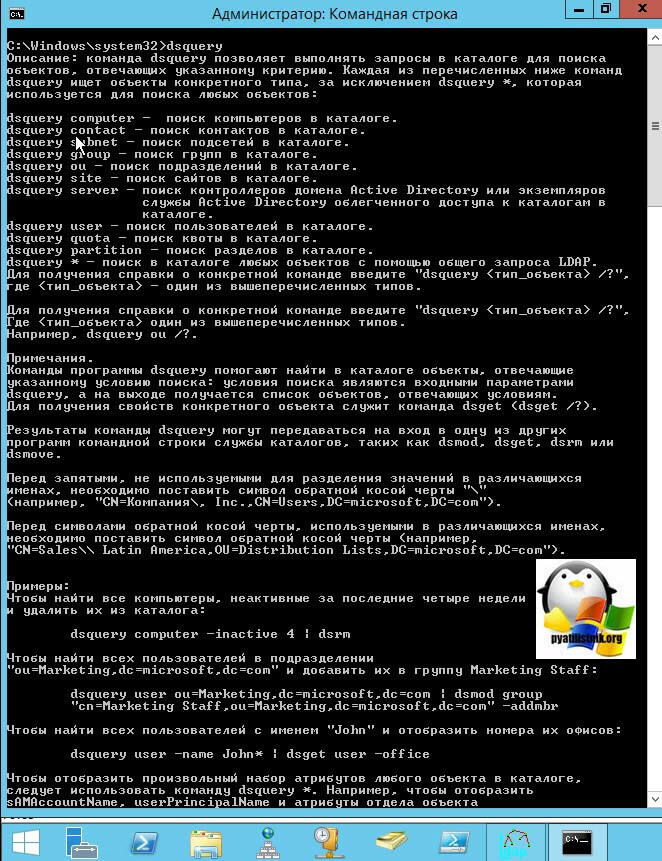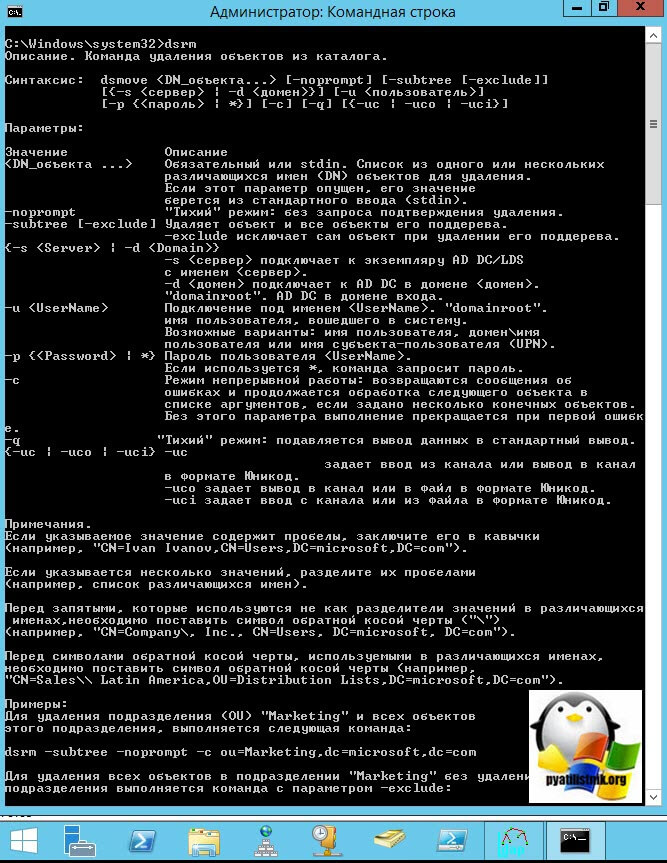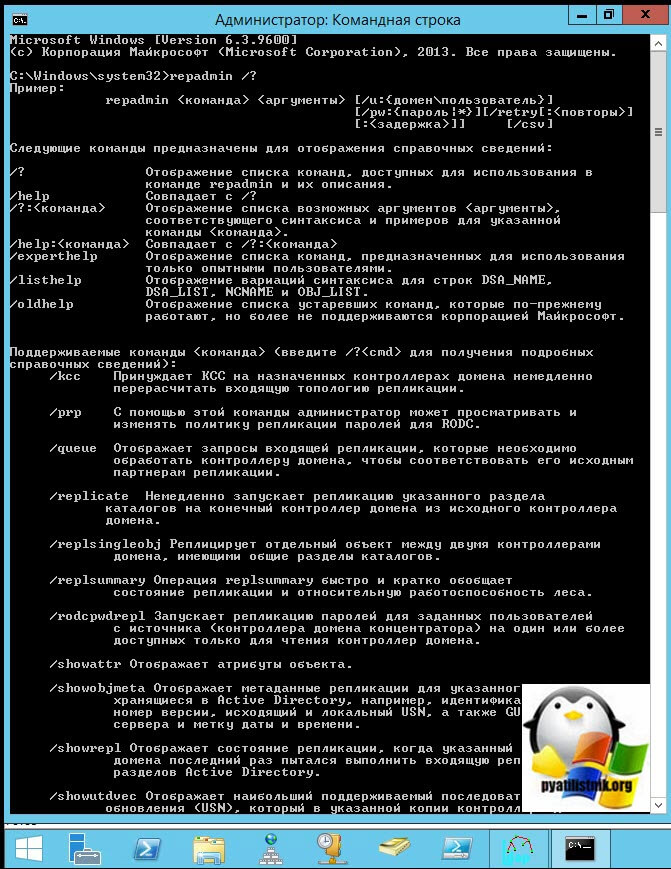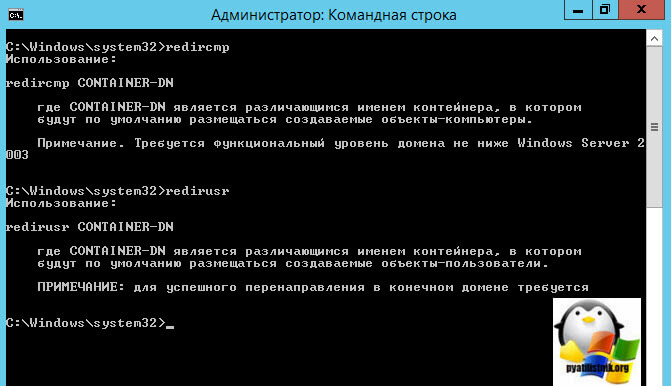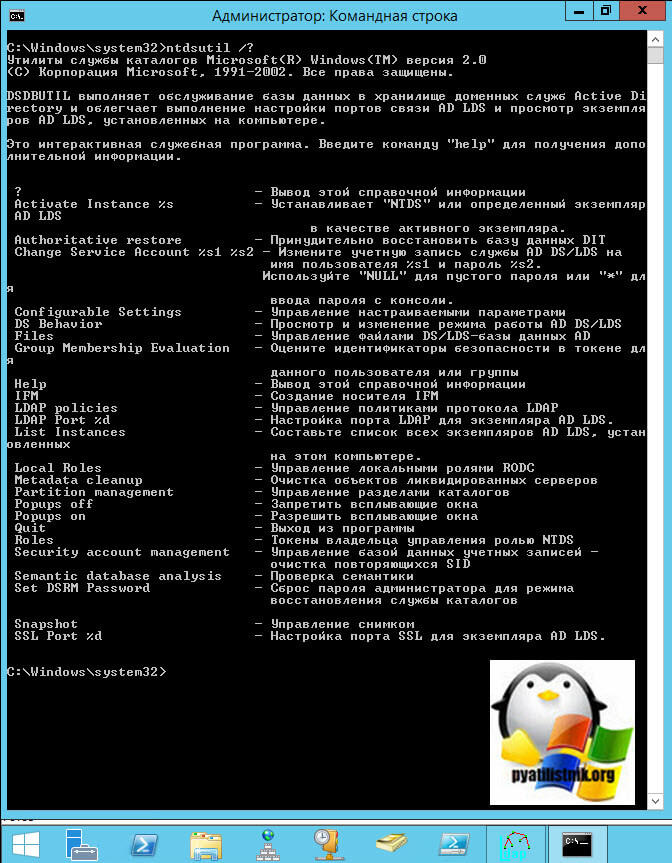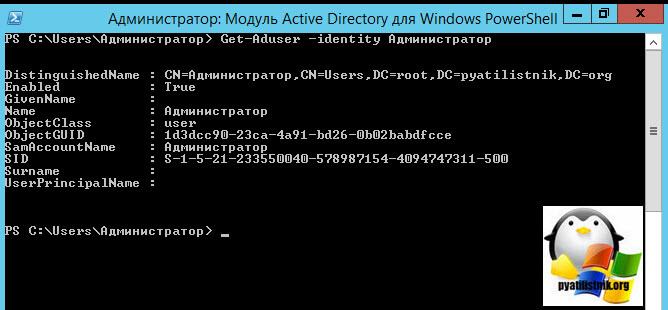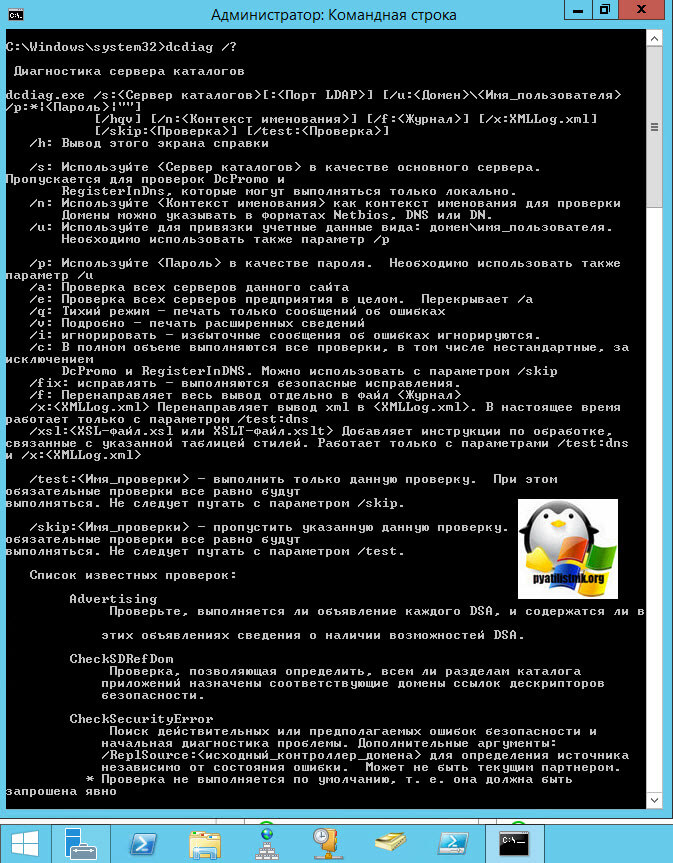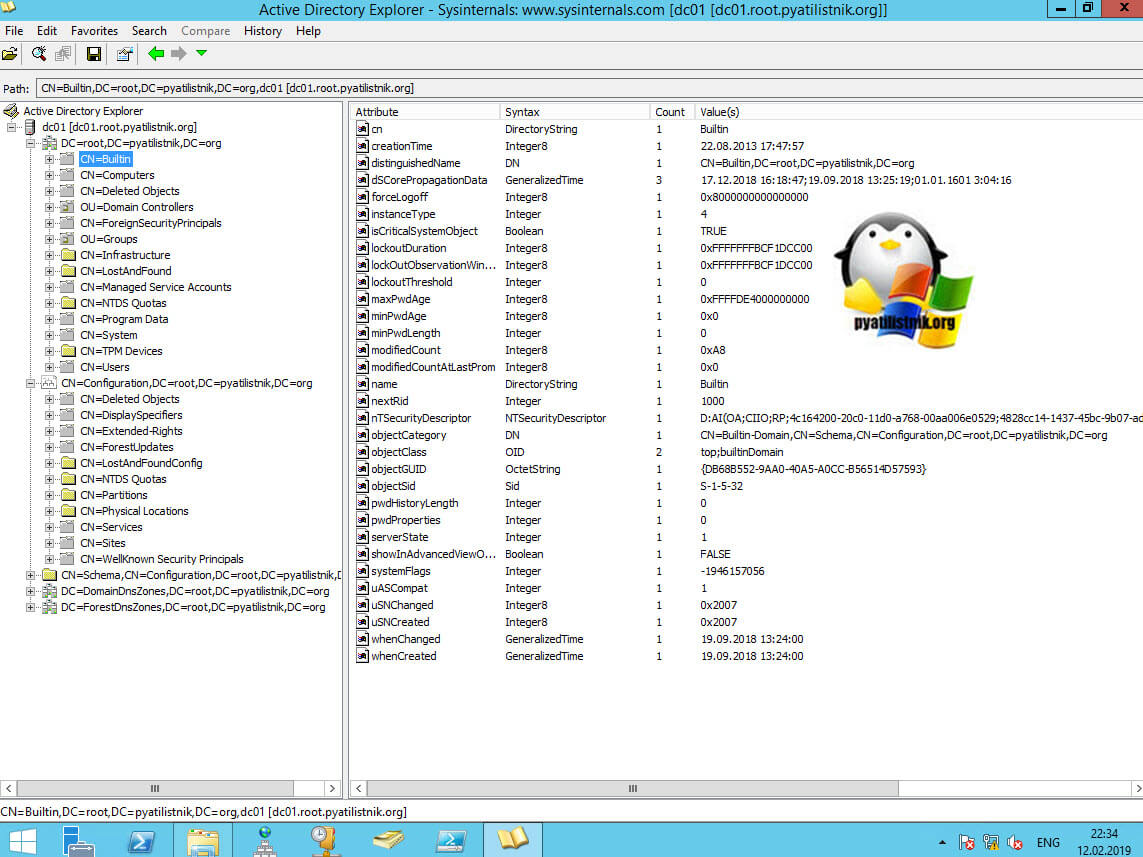Как установить Active directory в windows server 2008R2 / Как установить контроллер домена
Как установить Active directory в windows server 2008R2 / Как установить контроллер домена

Когда вы уже поставили windows server 2008R2 все обновили настроили статику назвали свой компьютер как нужно (об этом тут), у меня это будет для примера DC, то можно приступать.
Как установить active directory
Открываем Диспетчер сервера, это централизованный и краеугольный инструмент Microsoft по добавлению ролей, но все тоже самое можно сделать и через powershell. Нажимаем добавить роли
Откроется мастер со справочной информацией, жмем далее. Советую сразу поставить снизу галку, пропустить эту страницу, я сомневаюсь, что вы будите ее читать.
как установить active directory
Выбираем Доменные службы Active Directory.
Как установить Active directory в windows server 2008R2 — Как установить контроллер домена-03
Дальше мастер скажет, что нужно поставить компоненты NET.Framework 3.5.1, жмем добавить
Как установить Active directory в windows server 2008R2 — Как установить контроллер домена-04
Как установить Active directory в windows server 2008R2 — Как установить контроллер домена-05
В следующем окне нас подробно познакомят c Active directory, жмем ДАлее
Как установить Active directory в windows server 2008R2 — Как установить контроллер домена-06
Жмем установить. Процесс быстрый буквально пару минут.
Как установить Active directory в windows server 2008R2 — Как установить контроллер домена-07
Видим, что Active Directory установилась успешно
Как установить Active directory в windows server 2008R2 — Как установить контроллер домена-08
После установки в диспетчере ролей мы видим ошибку и ее текст, мол введите в пуске dcpromo.exe и будут вам счастье, так и поступим.
Как установить Active directory в windows server 2008R2 — Как установить контроллер домена-09
Открываем пуск и пишем dcpromo.exe
Как установить Active directory в windows server 2008R2 — Как установить контроллер домена-10
Дальше нас поприветствует мастер установки Active directory. Жмахаем Далее.
Как установить Active directory в windows server 2008R2 — Как установить контроллер домена-11
Как установить Active directory в windows server 2008R2 — Как установить контроллер домена-12
Создаем новый домен в новом лесу.
Как установить Active directory в windows server 2008R2 — Как установить контроллер домена-13
Придумываем имя нашего домена, я выбрал contoso.com в целях тестового тестирования, вам же хочу посоветовать прочитать статью как правильно выбрать имя домена Active Directory,
Как установить Active directory в windows server 2008R2 — Как установить контроллер домена-14
Начнется проверка уникальности имени нового леса.
Как установить Active directory в windows server 2008R2 — Как установить контроллер домена-15
Как установить Active directory в windows server 2008R2 — Как установить контроллер домена-16
Выбираем режим работы домена windows server 2003 , я выбрал этот режим для того чтобы показать как поднимается режим работы, вы же выбирайте сразу 2008R2, чтобы получить все его преимущества о которых позже.
Как установить Active directory в windows server 2008R2 — Как установить контроллер домена-17
Выбираем уровень леса тоже windows server 2003 по тем же причинам.
Как установить Active directory в windows server 2008R2 — Как установить контроллер домена-18
Дальше нам скажут, что вам еще поставят DNS сервер. Жмем далее.
Как установить Active directory в windows server 2008R2 — Как установить контроллер домена-19
Спросят про делегирование, жмем ДА.
Как установить Active directory в windows server 2008R2 — Как установить контроллер домена-20
В следующем окне, нам покажут и предложат папки размещения Базы данных.
Как установить Active directory в windows server 2008R2 — Как установить контроллер домена-21
Попросят придумать и ввести пароль Администратор, пароль должен включать в себя большую букву, маленькую и цифру и быть не менее 6 символов.
Как установить Active directory в windows server 2008R2 — Как установить контроллер домена-22
Дальше мы можем посмотреть настройки и экспортировать их, могут пригодиться для файла автоматической установки, ставим галку перезагрузиться после выполнения.
Как установить Active directory в windows server 2008R2 — Как установить контроллер домена-24
Как установить Active directory в windows server 2008R2 — Как установить контроллер домена-25
После перезагрузки посмотрим в диспетчере сервера какие события произошли и нет ли там ошибок.
Как установить Active directory в windows server 2008R2 — Как установить контроллер домена-26
Иногда может получиться что сеть видится не как доменная, а как неопознанная. Это происходит когда в настройках ip прописывается днс сервер вида 127.0.0.1. Его нужно сменить на нормальный вида 10.10.10.1.
Как установить Active directory в windows server 2008R2 — Как установить контроллер домена-27
Как установить Active directory в windows server 2008R2 — Как установить контроллер домена-28
Как установить Active directory в windows server 2008R2 — Как установить контроллер домена-29
Как установить Active directory в windows server 2008R2 — Как установить контроллер домена-30
После чего выключим и включим интерфейс, увидим что все ок и сеть определилась как доменная.
Как установить Active directory в windows server 2008R2 — Как установить контроллер домена-31
На этом роль можно считать полностью развернутой, простейшие вещи с Active directory мы разберем в следующей статье:) Так же если вы изначально задали неправильное имя контроллера домена и хотите его сменить то посмотрите Как переименовать контроллер домена в Windows Server 2008 R2-2 часть через утилиту netdom
Управление Active Directory, инструментарий администратора
Управление Active Directory, инструментарий администратора
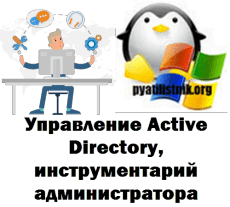
Список инструментов по управлению Active Directory
Когда люди говорят про администрирование доменных служб Active Directory, то у каждого в этом понятии свои представления со своими утилитами. Ниже я вам хочу подробно рассказать, о всех утилитах и инструментах. Среди инструментов администрирования службой Active Directory существуют как графические оснастки, так и утилиты командной строки или PowerShell, давайте с ними знакомиться.
- Оснастка «Active Directory Пользователи и компьютеры» (Active Directory Users and Computers) — Данная оснастка является краеугольной в инфраструктуре доменных служб AD. Ее так же называют еще сокращенно ADUC. В ней вы спокойно можете:
- Создавать и полностью администрировать учетные записи пользователей, компьютеров и групп безопасности
- Менять, сбрасывать пароли
- Создавать организационные подразделения OU, для структурирования и выстраивания иерархической системы распределения учетных записей в AD. Делают это для правильного применения групповых политик и возможного делегирования. Когда на отдельную OU вы захотите дать права доступа и управления не администратору домена.
- Просматривать атрибуты объектов. Атрибутов в схеме AD очень много и можно создавать и добавлять свои.
Выглядит оснастка «Active Directory Пользователи и компьютеры» вот так. В левом столбе у вас будет ваша иерархическая структура, состоящая из контейнеров и организационных подразделений OU.Выбрав нужную OU вы увидите список объектов, которые в ней находятся. Тут могут быть группы безопасности, контакты, пользователи и компьютеры. У встроенных записей уже сразу будет идти описание в виде назначения и тип.
- Центр администрирования Active Directory — данная оснастка управления появилась еще в Windows Server 2012 и построена она полностью на PowerShell. Компания Microsoft в момент продвижения своего нового языка управления, за счет данного центра администрирования показывала администраторам, как бы выглядела команда из графического GUI интерфейса в виде командлетов. Данная оснастка позволяет на выходе получать готовые команды. Так же вы тут сможете управлять из графического интерфейса политиками паролей Active Directory (PSO)
Данная оснастка будет чем-то напоминать «Диспетчер серверов» по внешнему виду. Будет с левой стороны отображать контейнеры и OU, по центру их содержимое, а справа панель с действиями.
- Оснастка Active Directory — Домены и доверие (Active Directory Domains and Trusts). Как не трудно догадаться, она позволяет управлять транзитивными, односторонними, двусторонними отношениями между различными доменами и серверами поддерживающими kerberos 5 и выше. Данную оснастку используют довольно редко, в основном между крупными и средними компаниями, когда нужно настроить авторизацию учетных записей одного домен в другом, или предоставить доступ к ресурсам одного домена из другого. Выглядит оснастка «Active Directory — Домены и доверие» вот так. В левой части у вас будет список ваших доменов и поддоменов. Открыв их свойства на вкладке «Отношения доверия» вы увидите список доменов, тип доверия и транзитивность. В свойствах каждой записи можно посмотреть и настроить направление доверия.
- Продолжаем рассматривать средства администрирования Active Directory, следующим инструментом у нас будет консоль управления AD — сайты и службы (Active Directory Site and Service). В задачи данной оснастки входит разделение ваших доменов и сайтов на сегменты репликации. По умолчанию контроллеры домена реплицируются каждые 15 минут, когда они находятся в одной локальной сети, то это не проблема, но представим себе ситуацию, что у вас есть головной офис и региональный, в каждом из офисов свои контроллеры. Канал между офисами сделан по VPN на Juniper или Cisco. Понятно, что это некая точка отказа и не у всех есть деньги на хорошую скорость, поэтому с репликами могут быть проблемы. Так же можете получиться такая ситуация, что пользователь из региона будет пытаться авторизоваться на контроллере домена из головного офиса, что повлечет задержки в его входе на компьютер, хотя у него под боком стоят свои контроллеры в локальной сети.
Для таких случаев и применяется оснастка «сайты и службы». Позволяя сегментировать по сетям сайты в которые будут входить свои локальные контроллеры домена, которые будут иметь приоритет при поиске пользователем DC при авторизации, если их не найдет, то пойдет в другой сайт. Выглядит оснастка управления вот так. Тут кстати можно задавать промежутки в репликации или же запустить ее вручную.
- Не могу не упомянуть оснастку «Схема Active Directory (Schema Active Directory)», благодаря которой у вас есть возможность не только просматривать текущую схему, классы и атрибуты, вы можете тут их создавать. Я вам уже описывал процесс создания нового класса и атрибута AD.
- Утилита ADSIEdit, она же редактор атрибутов Active Directory. Про данную утилиту я подробно уже рассказывал, советую почитать, если в нескольких словах, то в ее задачи входит в удобном виде дать пользователю инструмент по редактированию схемы, конфигурации или контекста именования. Тут вы можете менять нужные вам атрибуты у объектов AD, просматривать текущие и многое другое. Выглядит это вот так, слева вы все так же видите иерархию контейнеров, справа записи и в свойствах их атрибуты.
- Следующее средство управления Active Directory, это инструмент LDP.exe, входит в состав операционной системы. LDP — это бесплатный клиент протокола доступа к каталогам Light (LDAP) с графическим интерфейсом, который позволяет выполнять операции и поиск LDAP, а также просматривать метаданные. Напоминаю, что LDAP работает по порту 389.
- Еще одно средство администрирования AD, это Active Directory Replication Status Tool. Средство проверки состояния репликации Active Directory (ADREPLSTATUS) анализирует состояние репликации для контроллеров домена в домене или лесу Active Directory. ADREPLSTATUS отображает данные в формате, аналогичном REPADMIN / SHOWREPL * /CSV, импортированному в Excel, но со значительными улучшениями.
Конкретные возможности для этого инструмента включают в себя:
- Выставлять ошибок репликации AD, возникающие в домене или лесу
- Распределяет приоритеты по ошибкам, которые необходимо устранить, чтобы избежать создания устаревших объектов в лесах Active Directory.
- Помогает администраторам и специалистам службы поддержки устранять ошибки репликации, используя ссылки на материалы по устранению неполадок репликации Active Directory в Microsoft TechNet
- Разрешает экспорт данных репликации администраторам исходного или конечного домена или специалистам службы поддержки для автономного анализа.
Выглядит ADREPLSTATUS вот таким образом.
- Утилита командной строкиDSADD — это инструмент командной строки, встроенный начиная с Windows Server 2008. Он доступен, если у вас установлена роль сервера доменных служб Active Directory (AD DS). Чтобы использовать dsadd , вы должны запустить команду dsadd из командной строки с повышенными привилегиями. Утилита позволяет создавать объекты в Active Directory (Пользователей, компьютеры, группы)
- Утилита командной строки DSGET — выводит вам свойства у объектов в базе AD. Когда не было еще командлетов, это было одно из моих любимых средств администрирования Active Directory
- Утилита командной строки DSMOD— позволяет вносить изменения в свойства объектов AD
- Утилита командной строки DSMOVE — позволяет перемещать объекты
- Утилита командной строки DSQUERY — позволяет делать поисковые запросы в базе данных AD
- Утилита командной строки DSRM — для удаления объектов в AD
- Утилита командной строки repadmin— это одно из главнейших средств, которое должен знать системный администратор. В большинстве случаев репликация Active Directory работает довольно хорошо. Однако, когда процесс репликации прерывается, устранение неполадок иногда может быть на удивление трудным. К счастью, операционная система Windows включает инструмент командной строки Repadmin, который можно использовать для диагностики (а в некоторых случаях и исправления) репликации Active Directory. Я уже приводил вам пример работы утилиты, когда мы проверяли репликацию на контроллерах домена.
- Утилиты командной строки redirusr и redircmp — первый инструмент позволяет переназначить контейнер по умолчанию для пользователей в Active Directory с «User» на нужный администратору. Инструмент redircmp делает то же самое, но для компьютеров. По умолчанию идет контейнер «Computers». Удобно менять месторасположение для компьютеров, для того, чтобы при вводе их в домен, к ним сразу применялись групповые политики, которые напомню к контейнерам не применяются, кроме изначально созданных.
- Утилита командной строки NTDSUTIL — это вторая по важности утилита по управлению AD. Она нужна для работы с базой данных Active Directory. NTDSUTIL мы использовали при захвате ролей FSMO, удаление неисправного контроллера домена, переместить базу AD или сжать базу данных, применений у нее очень много.
- Самое мощное средство для администрирования и управления Active Directory, это модуль со специальными командлетами PowerShell. Называется он «Модуль Active Directory для Windows PowerShell». Существует огромнейший пласт команд, который помогут вам автоматизировать и выжать из AD все соки, это незаменимое средство для массовых изменений настроек, поиска и выборки элементов.
- Утилита командной строки dcdiag. Как видно из названия она используется для поиска проблем в доменных службах. Утилита позволяет выполнить до 20 тестов над инфраструктурой Active Directory. DCDiag — анализирует состояние контроллеров домена в лесу или на предприятии и сообщает о любых проблемах, помогающих в устранении неполадок, она содержит подробные сведения о том, как выявлять ненормальное поведение в системе.
- Когда речь идет про управление Active Directory инфраструктурой, то нельзя обойти вниманием утилиты Марка Русиновича Sysinternals. Первый инструмент ADExplorer — это расширенный просмотрщик и редактор Active Directory (AD). Вы можете использовать AD Explorer для удобной навигации по базе данных AD, определения избранных местоположений, просмотра свойств и атрибутов объекта без необходимости открывать диалоговые окна, редактировать разрешения, просматривать схему объекта и выполнять сложные поиски, которые можно сохранить и повторно выполнить.AD Explorer также включает в себя возможность сохранять снимки базы данных AD для автономного просмотра и сравнения (Снапшоты AD). Когда вы загружаете сохраненный снимок, вы можете перемещаться и исследовать его, как если бы вы работали с действующей базой данных. Если у вас есть два снимка базы данных AD, вы можете использовать функцию сравнения AD Explorer, чтобы увидеть, какие объекты, атрибуты и разрешения безопасности изменились между ними. Удобно для расследования инцидентов по безопасности.
- Утилита администрирования ADInsight — это инструмент мониторинга в реальном времени LDAP (облегченный протокол доступа к каталогам), предназначенный для устранения неполадок клиентских приложений Active Directory. Используйте подробное отслеживание связей клиент-сервер Active Directory для решения проблем аутентификации Windows, Exchange, DNS и других проблем.ADInsight использует методы внедрения DLL для перехвата вызовов, которые приложения выполняют в библиотеке Wldap32.dll, которая является стандартной библиотекой, лежащей в основе API-интерфейсов Active Directory, таких как ldap и ADSI. В отличие от инструментов сетевого мониторинга, ADInsight перехватывает и интерпретирует все клиентские API, включая те, которые не приводят к передаче на сервер. ADInsight отслеживает любой процесс, в который он может загрузить свою трассируемую DLL, что означает, что ему не требуются административные разрешения, однако при запуске с правами администратора он также будет отслеживать системные процессы, включая службы Windows.
- Утилита командной строки AdRestore — утилита для восстановления удаленных объектов в AD. На текущий момент не актуальна, так как уже начиная с Windows Server 2008 R2 была реализована функция корзины Active Directory, которая легко справляется с восстановлением.
- Оснастка редактор управления групповыми политиками — позволяет применять политики на организационные подразделения и объекты находящиеся в них. Централизованное, массовое распространение настроек.